Page 1
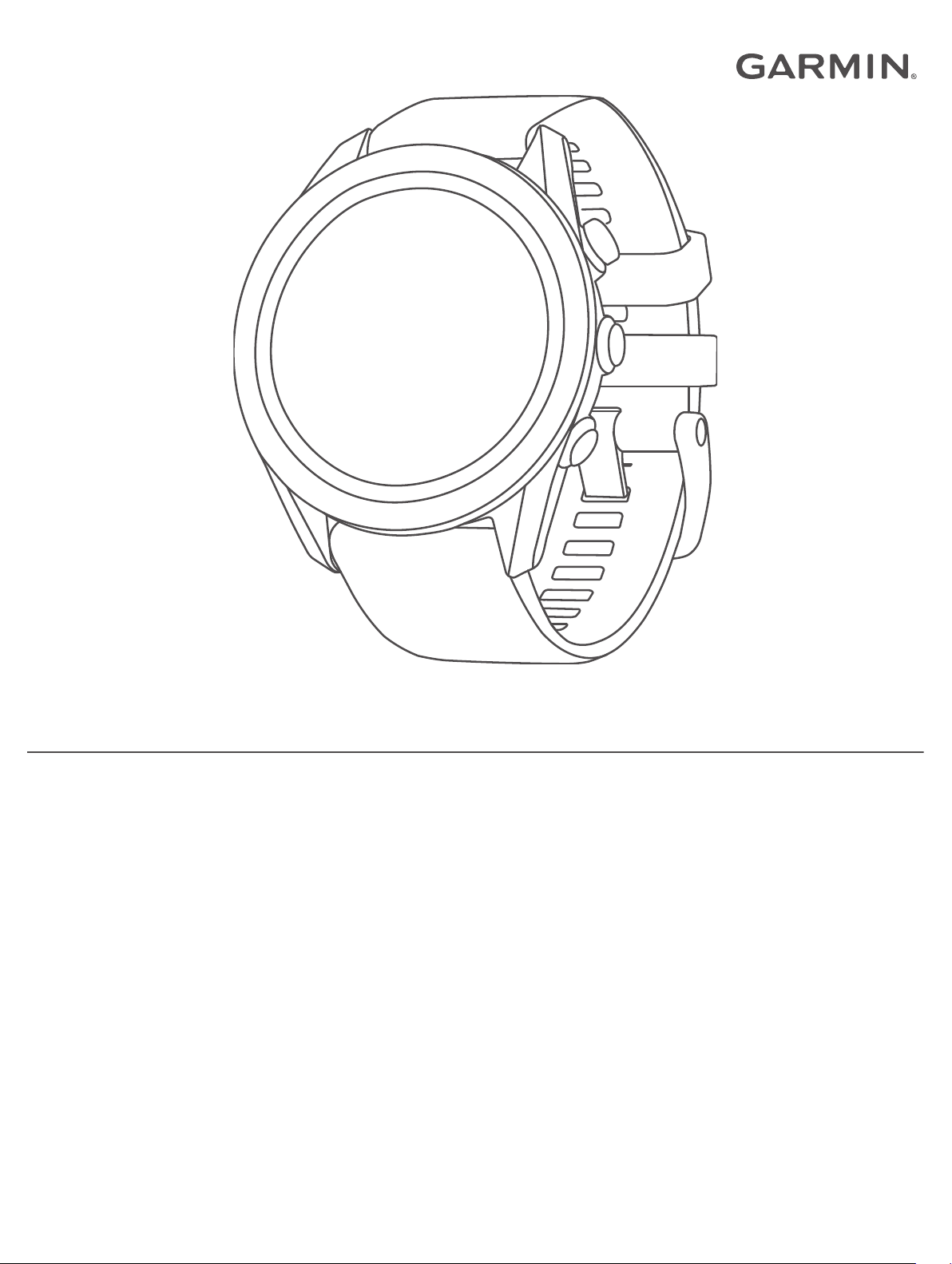
APPROACH® S62
Brukerveiledning
Page 2
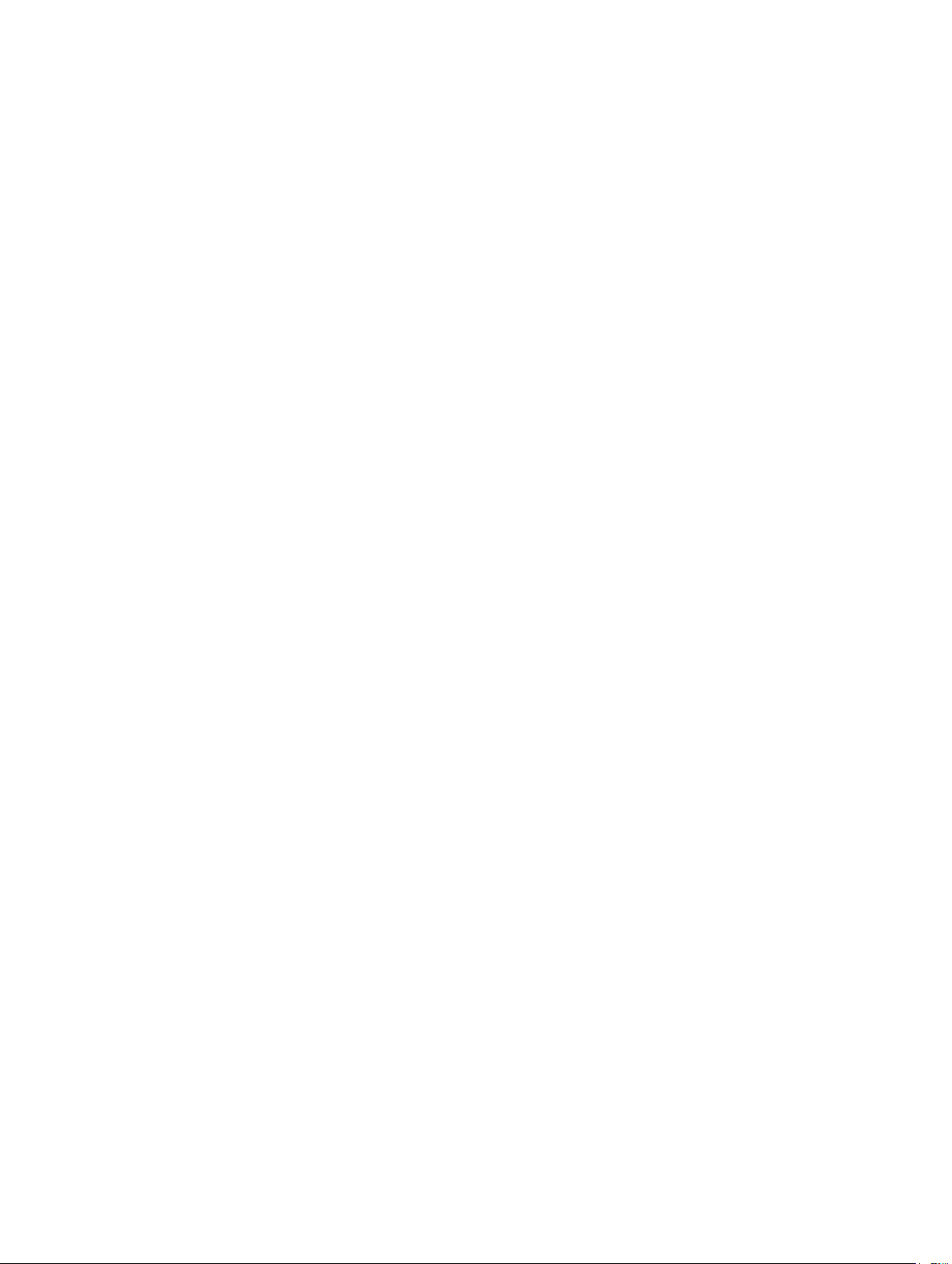
© 2020 Garmin Ltd. eller tilhørende datterselskaper
Med enerett. I henhold til opphavsrettslovene må ingen deler av denne brukerveiledningen kopieres uten skriftlig samtykke fra Garmin. Garmin forbeholder seg retten til å endre eller forbedre
produktene sine og gjøre endringer i innholdet i denne brukerveiledningen uten plikt til å varsle noen person eller organisasjon om slike endringer eller forbedringer. Gå til www.garmin.com for å
finne gjeldende oppdateringer og tilleggsinformasjon vedrørende bruk av dette produktet.
Garmin®, Garmin-logoen, ANT+®, Approach®, Auto Lap®, Auto Pause®, Edge® og QuickFit® er varemerker for Garmin Ltd. eller tilhørende datterselskaper som er registrert i USA eller andre land.
Body Battery™, Connect IQ™, Garmin AutoShot™, Garmin Connect™, Garmin Express™, Garmin Golf™, Garmin Pay™ og tempe™ er varemerker for Garmin Ltd. eller tilhørende datterselskaper.
Disse varemerkene kan ikke brukes uten uttrykkelig tillatelse fra Garmin.
Android™ er et varemerke for Google Inc. BLUETOOTH® navnet og tilknyttede logoer eies av Bluetooth SIG, Inc., og enhver bruk som Garmin gjør av disse, er underlagt lisens. Avanserte
hjerteslaganalyser av Firstbeat. Handicap Index® og Slope Rating® er registrerte varemerker for United States Golf Association. iOS® er et registrert varemerke for Cisco Systems, Inc. og brukes
på lisens av Apple Inc. iPhone® og Mac® er varemerker for Apple Inc., registrert i USA og ande land. Windows® er et registrert varemerke for Microsoft Corporation i USA og andre land. Andre
varemerker og varenavn tilhører sine respektive eiere.
Produktet er sertifisert i henhold til ANT+®. Du finner en liste over kompatible produkter og apper på www.thisisant.com/directory.
M/N: A03680
Page 3
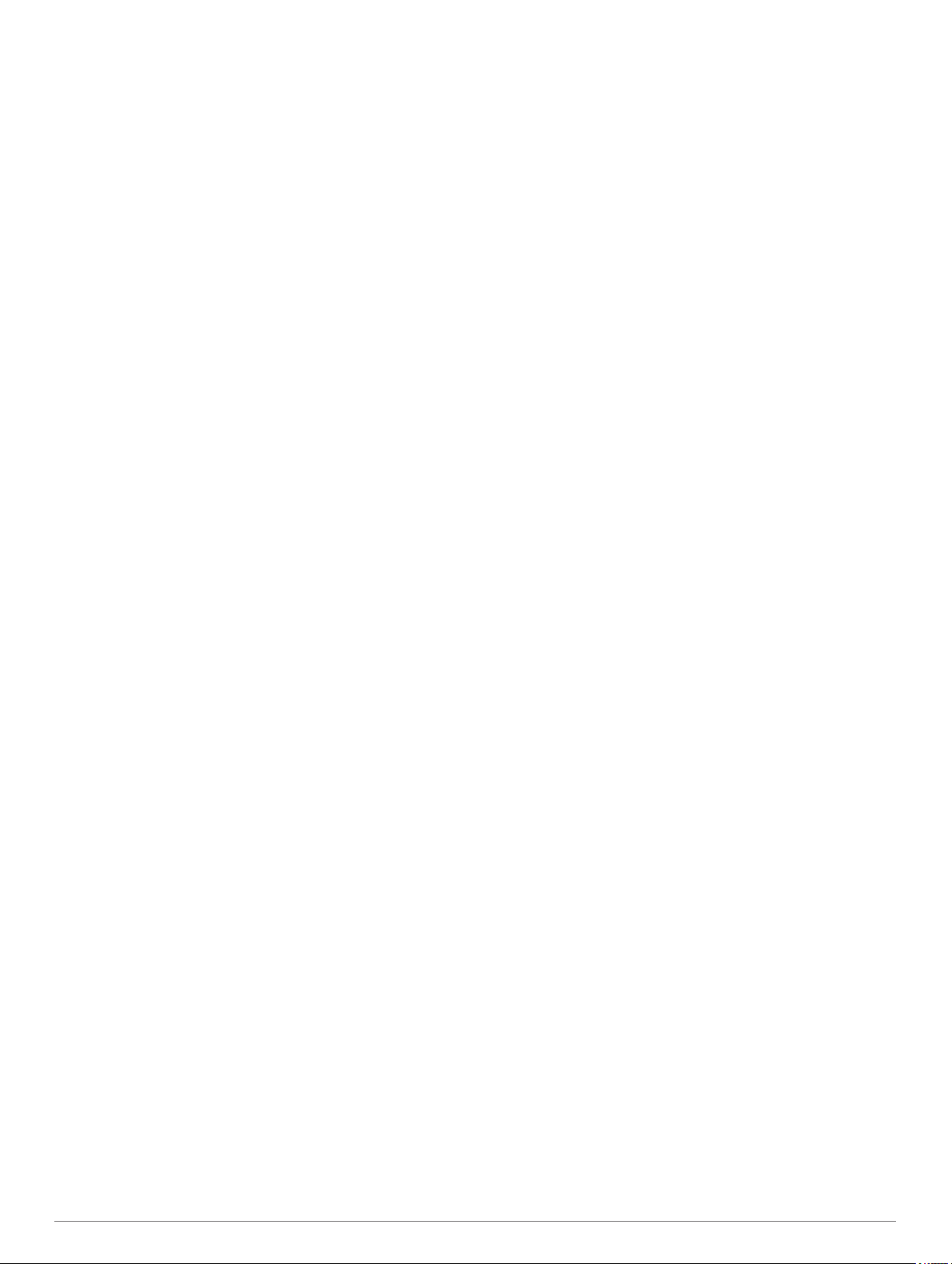
Innholdsfortegnelse
Innledning....................................................................... 1
Oversikt over enheten.................................................................1
Startveiledning............................................................................ 1
Bruke klokkefunksjonene....................................................... 1
Parkoble smarttelefonen............................................................. 1
Lade enheten.............................................................................. 1
Produktoppdateringer................................................................. 1
Konfigurere Garmin Express..................................................1
Spille golf........................................................................ 1
Visning av hull.............................................................................1
Modus med store tall..............................................................2
Golfmeny.................................................................................... 2
Hinder og layups......................................................................... 2
Vise hindre og layups i modus for store tall........................... 2
Måle avstand ved å angi mål ved berøring............................ 2
PlaysLike distanseikoner............................................................ 3
Vise greenen...............................................................................3
Virtuell caddie............................................................................. 3
Endre kølleanbefalingen........................................................ 3
Be om en kølleanbefaling manuelt........................................ 3
Bytte hull..................................................................................... 3
Føre poengregnskap.................................................................. 3
Aktivere statistikkregistrering................................................. 3
Angi metode for poengregning.............................................. 3
Aktivere poengregning for handikap...................................... 4
Vise retningen til flagget............................................................. 4
Vise vindstyrke og -retning......................................................... 4
Vise rundeinformasjon................................................................ 4
Måle et slag med Garmin AutoShot............................................ 4
Vise Garmin AutoShot i modus for store tall.......................... 4
Legge til et slag manuelt........................................................ 4
Vise slaghistorikk........................................................................ 4
Vise køllestatistikk...................................................................... 4
Lagre en posisjon....................................................................... 4
Avslutte en runde........................................................................ 4
Svingtempo..................................................................... 5
Det ideelle svingtempoet............................................................ 5
Analysere svingtempoet ditt........................................................5
Vise tipssekvensen................................................................ 5
Tilkoblede funksjoner.................................................... 5
Aktivere Bluetooth varsler........................................................... 5
Vise varsler............................................................................ 5
Motta et innkommende anrop................................................ 5
Administrere varsler............................................................... 6
Bruke Ikke forstyrr-modusen.................................................. 6
Slå av smarttelefontilkoblingen til Bluetooth............................... 6
Slå av og på varsler om smarttelefontilkobling........................... 6
Finne en mistet mobilenhet.........................................................6
Garmin Golf appen..................................................................... 6
Automatiske oppdateringer av baner..................................... 6
Garmin Connect..........................................................................6
Bruke smarttelefonappene..................................................... 6
Bruke Garmin Connect på datamaskinen.............................. 6
Connect IQ – funksjoner............................................................. 7
Laste ned Connect IQ funksjoner.......................................... 7
Laste ned Connect IQ funksjoner ved hjelp av
datamaskinen.........................................................................7
Garmin Pay™.................................................................. 7
Konfigurere Garmin Pay lommeboken........................................7
Betale for et kjøp med klokken................................................... 7
Legge til et kort i Garmin Pay lommeboken................................ 7
Administrere Garmin Pay kort................................................ 7
Endre Garmin Pay passordet..................................................... 7
Widgets........................................................................... 8
Vise widgeter.............................................................................. 8
Tilpasse widgetløkken............................................................8
Pulsvariasjoner og stressnivå..................................................... 8
Bruke widgeten for stressnivå................................................ 8
Body Battery............................................................................... 8
Vise Body Battery widgeten................................................... 8
Tips for forbedret Body Battery data...................................... 9
Pulsfunksjoner............................................................... 9
Pulsmåling på håndleddet.......................................................... 9
Ha på deg enheten................................................................ 9
Tips for unøyaktige pulsdata.................................................. 9
Vise pulswidgeten.................................................................. 9
Konfigurere varsler for unormal puls...................................... 9
Sende pulsdata til Garmin enheter........................................ 9
Slå av pulsmåleren på håndleddet........................................ 9
Om pulssoner........................................................................... 10
Angi pulssoner..................................................................... 10
Pulssoneberegninger........................................................... 10
Pulsoksimeter........................................................................... 10
Starte pulsoksymetermålinger............................................. 10
Slå på søvnsporing med pulsoksymeter.............................. 10
Tips for unøyaktige pulsoksimeterdata................................ 10
Aktiviteter og apper...................................................... 10
Starte en aktivitet...................................................................... 10
Tips for registrering av aktiviteter......................................... 11
Stoppe en aktivitet.................................................................... 11
Innendørsaktiviteter.................................................................. 11
Kalibrere tredemølledistansen............................................. 11
Legge på svøm i et basseng................................................ 11
Friluftsaktiviteter........................................................................11
Se skiturene dine................................................................. 11
Klokkeapper.............................................................................. 11
Bruke stoppeklokken............................................................11
Bruke nedtellingstidtakeren................................................. 11
Stille inn en alarm................................................................ 11
Aktivitetssporing........................................................................12
Automatisk mål.................................................................... 12
Søvnsporing......................................................................... 12
Tilpasse enheten.......................................................... 12
Endre urskiven.......................................................................... 12
Golfinnstillinger......................................................................... 12
Tilpasse listen over aktiviteter og apper................................... 12
Innstillinger for aktiviteter og apper........................................... 12
Tilpasse dataskjermbildene................................................. 13
Varsler..................................................................................13
Konfigurere brukerprofilen........................................................ 13
Varselsinnstillinger.................................................................... 13
Slå av aktivitetsmåling.............................................................. 13
Systeminnstillinger.................................................................... 14
Innstillinger for bakgrunnslys............................................... 14
Tidsinnstillinger.................................................................... 14
Endre måleenhetene........................................................... 14
Avanserte innstillinger.......................................................... 14
Trådløse sensorer........................................................ 14
Parkoble trådløse sensorer.......................................................14
Køllesensorer............................................................................14
Bruke en valgfri hastighets- eller pedalfrekvenssensor for
sykkel........................................................................................ 14
Fotsensor.................................................................................. 15
Forbedre fotsensorkalibreringen.......................................... 15
tempe™.................................................................................... 15
Informasjon om enheten.............................................. 15
Bytte remmene på QuickFit®................................................... 15
Innholdsfortegnelse i
Page 4
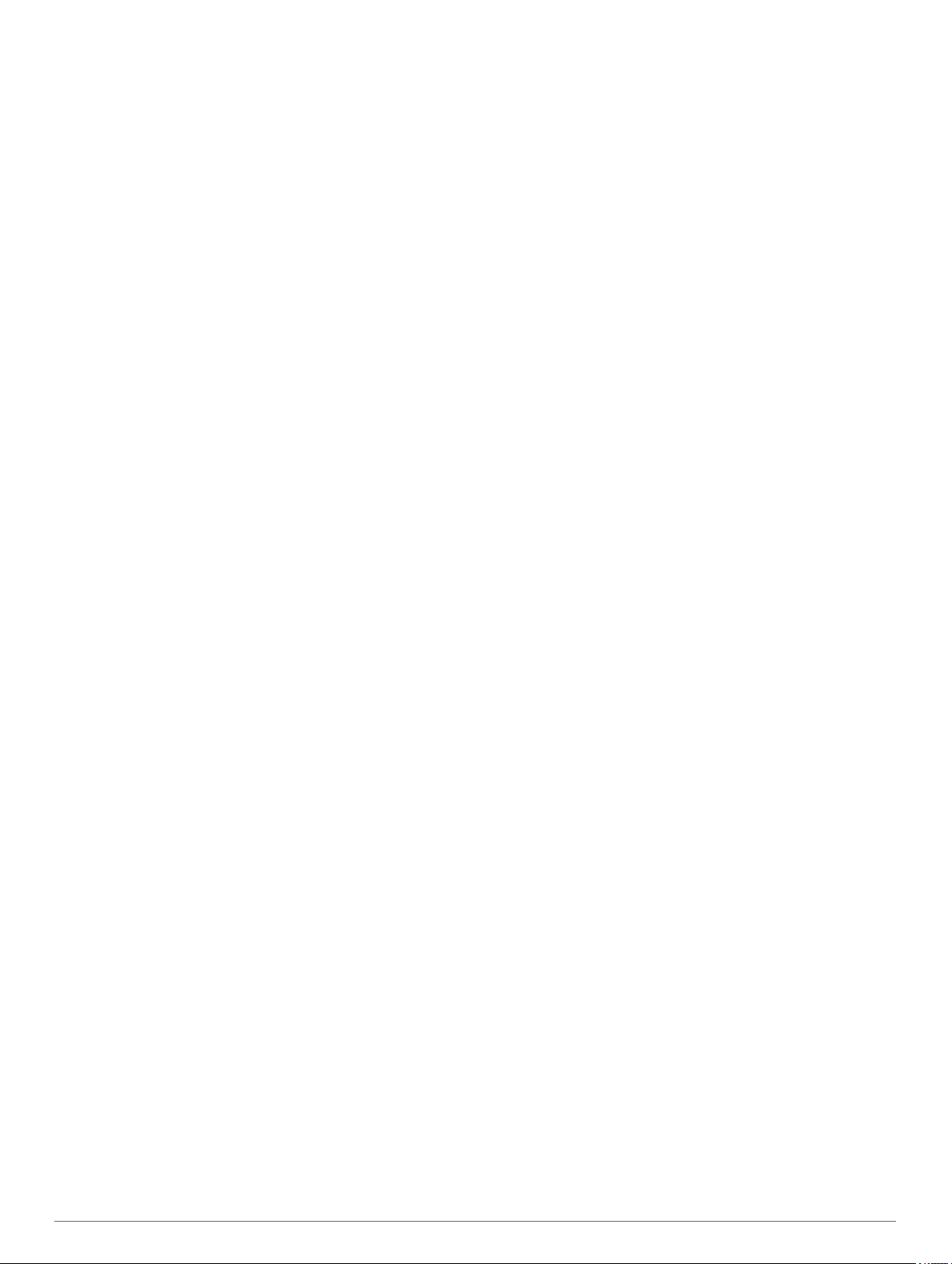
Spesifikasjoner......................................................................... 15
Ta vare på enheten.................................................................. 15
Rengjøre enheten................................................................ 15
Langvarig oppbevaring........................................................ 15
Vise enhetsinformasjon............................................................ 15
Vise informasjon om forskrifter og samsvar fra den
elektroniske etiketten........................................................... 15
Databehandling........................................................................ 15
Slette filer............................................................................. 16
Feilsøking...................................................................... 16
Maksimere batterilevetiden....................................................... 16
Enheten min finner ikke golfbaner i nærheten.......................... 16
Er smarttelefonen min kompatibel med enheten?.................... 16
Telefonen min kobler seg ikke til enheten................................ 16
Enheten bruker feil språk.......................................................... 16
Enheten min viser feil måleenheter.......................................... 16
Starte klokken på nytt............................................................... 16
Gjenopprette alle fabrikkinnstillinger......................................... 16
Innhente satellittsignaler........................................................... 16
Forbedre GPS-satellittmottaket............................................17
Aktivitetsmåling......................................................................... 17
Antallet daglige skritt vises ikke........................................... 17
Antall skritt virker unøyaktig................................................. 17
Antall skritt på enheten og Garmin Connect kontoen
samsvarer ikke..................................................................... 17
Intensitetsminuttene blinker................................................. 17
Få mer informasjon................................................................... 17
Tillegg............................................................................ 17
Datafelter.................................................................................. 17
Hjulstørrelse og -omkrets..........................................................18
Symbolforklaring....................................................................... 19
Indeks............................................................................ 20
ii Innholdsfortegnelse
Page 5
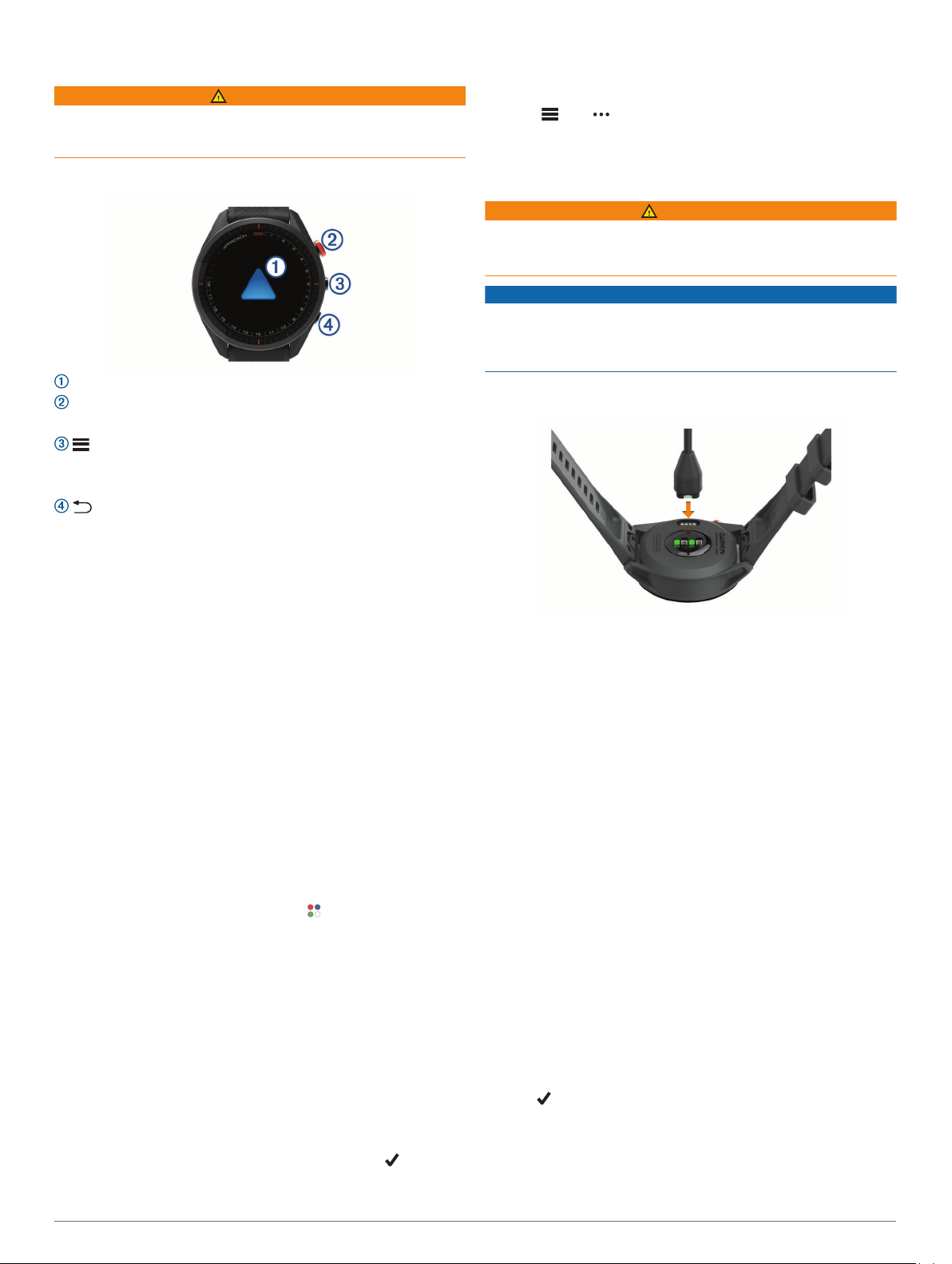
Innledning
ADVARSEL
Se veiledningen Viktig sikkerhets- og produktinformasjon i
produktesken for å lese advarsler angående produktet og annen
viktig informasjon.
• Hvis du har hoppet over parkoblingsprosessen tidligere,
trykker du på Meny og velger Innstillinger > Parkoble
telefon.
Gå til eller i appen, og velg Garmin-enheter > Legg til
3
enhet. Følg deretter instruksjonene i appen for å fullføre
parkoblingen.
Oversikt over enheten
Berøringsskjerm: Sveip eller trykk.
-handlingsknapp: Trykk for å starte en runde golf.
Trykk for å starte en aktivitet eller app.
Meny-knapp: Trykk for å slå på enheten.
Trykk for å vise kontrollmenyen og klokkeinnstillingene.
Trykk på og hold den nede for å slå enheten av.
Tilbake-knapp: Trykk for å gå tilbake til forrige
skjermbilde.
Startveiledning
Når du bruker klokken for første gang, bør du følge
fremgangsmåten nedenfor for å konfigurere den og bli kjent med
de grunnleggende funksjonene.
Trykk på Meny for å slå på klokken (Oversikt over enheten,
1
side 1).
Besvar meldinger fra enheten om språket og måleenheten du
2
fortrekker, og om driverdistanse.
Parkoble smarttelefonen (Parkoble smarttelefonen, side 1).
3
Hvis du parkobler smarttelefonen, får du tilgang til virtuell
caddie, gjeldende vinddata, synkronisering av scorekort, med
mer.
Lad enheten helt opp, slik at du har nok strøm til en golfrunde
4
(Lade enheten, side 1).
Bruke klokkefunksjonene
• Sveip oppover på urskiven for å bla gjennom widgetløkken.
Klokken leveres forhåndslastet med widgeter som gir
oversiktlig informasjon. Flere widgeter blir tilgjengelige når du
parkobler klokken med en smarttelefon.
• Trykk på handlingsknappen, og velg for å starte en
aktivitet eller åpne en app.
• Trykk på Meny, og velg Innstillinger for å endre
innstillingene, tilpasse urskiven og parkoble trådløse
sensorer.
Parkoble smarttelefonen
For at du skal kunne bruke funksjonene til Approach enheten,
må den parkobles direkte via Garmin Golf™ appen og ikke fra
Bluetooth® innstillingene på smarttelefonen.
Installer og åpne Garmin Golf appen fra appbutikken på
1
smarttelefonen.
Velg et alternativ for å aktivere parkoblingsmodus på enheten
2
din:
• Når du konfigurerer for første gang, velger du når du
blir bedt om å parkoble med smarttelefonen.
Lade enheten
ADVARSEL
Denne enheten inneholder et litiumionbatteri. Se veiledningen
Viktig sikkerhets- og produktinformasjon i produktesken for å
lese advarsler angående produktet og annen viktig informasjon.
LES DETTE
Tørk godt av og rengjør kontaktene og området rundt før du
lader enheten eller kobler den til en datamaskin. På denne
måten kan du forhindre korrosjon. Se instruksjoner for
rengjøring i tillegget.
Koble den minste enden av USB-kabelen til ladeporten på
1
enheten.
Koble den største enden av USB-kabelen til en USB-
2
ladeport.
Lad enheten helt opp.
3
Produktoppdateringer
Installer Garmin Express™ (www.garmin.com/express) på
datamaskinen. Installer appen Garmin Golf på smarttelefonen.
Appen gir Garmin® enheter enkel tilgang til disse tjenestene:
• Programvareoppdateringer
• Baneoppdateringer
• Dataopplastinger til Garmin Golf
• Produktregistrering
Konfigurere Garmin Express
Koble enheten til datamaskinen med en USB-kabel.
1
Gå til garmin.com/express.
2
Følg instruksjonene på skjermen.
3
Spille golf
Trykk på handlingsknappen.
1
Velg Spill golf.
2
Enheten lokaliserer satellitter, beregner posisjonen din og
velger en bane hvis det bare finnes én bane i nærheten.
Hvis en baneliste vises, velger du en bane fra listen.
3
Velg for å lagre score.
4
Velg et utslagssted.
5
Visning av hull
Enheten viser hullet du spiller for øyeblikket. Den veksler
automatisk når du går til et nytt hull. Hvis du befinner deg et
Innledning 1
Page 6
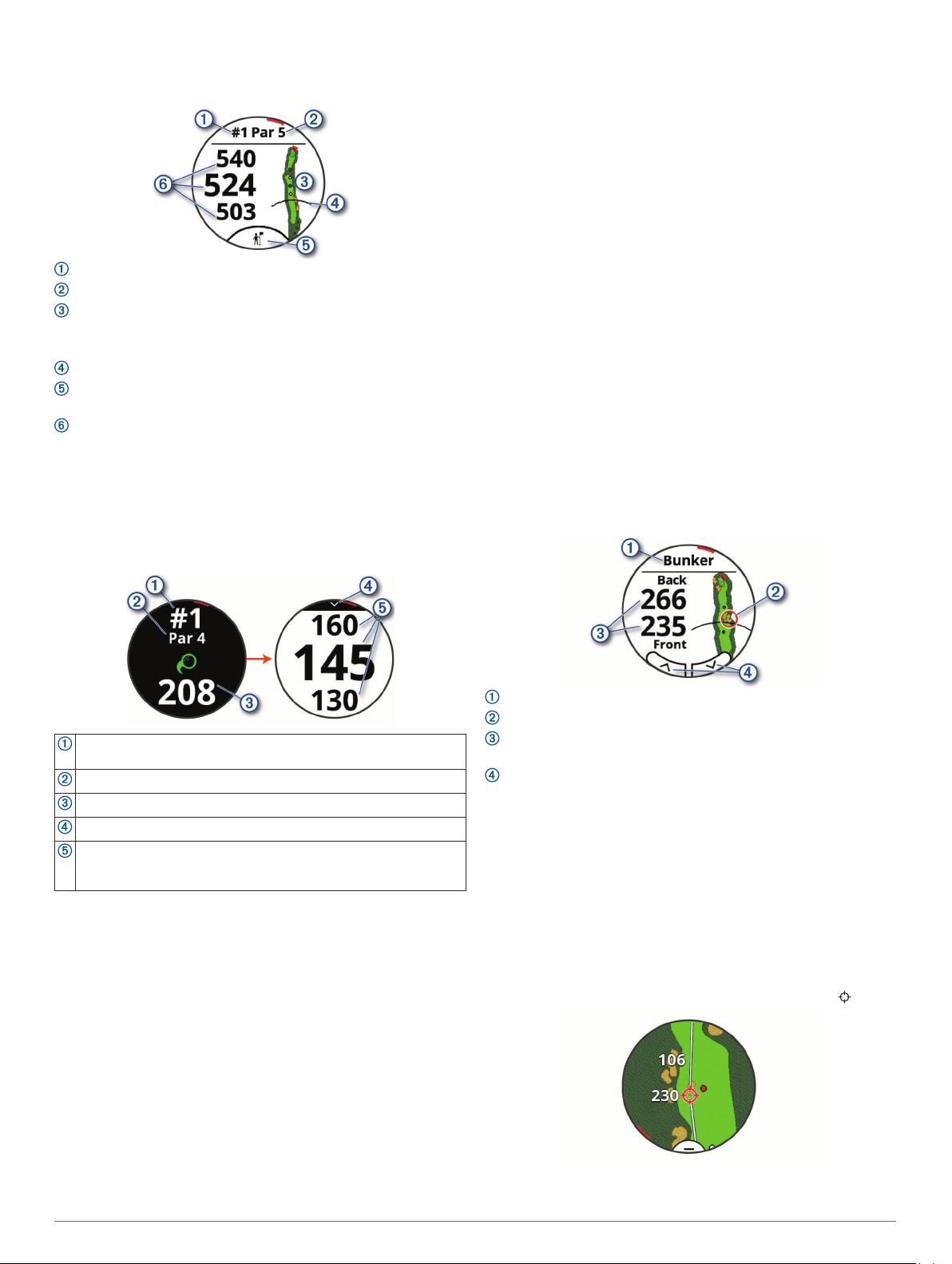
annet sted enn et hull (for eksempel på klubbhuset), går
enheten som standard til hull 1. Du kan endre hullet manuelt
(Bytte hull, side 3).
: Gjeldende hullnummer.
: Par for hullet.
: Kart over hullet.
Du kan trykke for å vise hindere og layups (Hinder og layups,
side 2).
: Driverdistanse fra utslagsstedet.
: Den virtuelle caddiens kølleanbefaling (Virtuell caddie,
side 3).
: Distanse til fronten, midten og bakerst på greenen.
Du kan trykke for å vise PlaysLike distanse (PlaysLike
distanseikoner, side 3).
Modus med store tall
Du kan endre størrelsen på tallene på skjermen for visning av
hull.
Trykk på Meny, og velg Innstillinger > Golf-innstillinger >
Store tall.
Scorekort: Åpner scorekortet for runden (Føre poengregnskap,
side 3).
PinPointer: Åpner et kompass som viser retningen til greenen
(Vise retningen til flagget, side 4).
Vind: Åpner en peker som viser vindretningen og -styrken i
forhold til flagget (Vise vindstyrke og -retning, side 4).
Rundeinformasjon: Viser informasjon om score, statistikk og
skritt (Vise rundeinformasjon, side 4).
Siste slag: Viser distansen til det forrige slaget som ble
registrert med Garmin AutoShot™ med funksjonen (Vise
slaghistorikk, side 4). Du kan også registrere et slag
manuelt (Legge til et slag manuelt, side 4).
Køllestatistikk: Viser statistikken din med hver kølle (Vise
køllestatistikk, side 4). Vises når du parkobler Approach
CT10-sensorer eller aktiverer Påminnelse for kølleinnstillingen.
Lagre posisjon: Gjør at du kan lagre en posisjon, som en
gjenstand eller et hinder, for hullet som spilles (Lagre en
posisjon, side 4).
Solopp. og solned.: Viser dagens klokkeslett for soloppgang,
solnedgang og skumring.
Avslutt runde: Avslutter den gjeldende runden (Avslutte en
runde, side 4).
Hinder og layups
Du kan trykke på kartet for å vise hindre og layups for hullet du
spiller.
Gjeldende hullnummer.
Du kan trykke for å vise avstandene til greenen.
Par for hullet.
Avstand fra slagposisjonen.
Pil du kan trykke på for å gå tilbake til forrige skjermbilde.
Distanse til fronten, midten og bakerst på greenen.
Du kan trykke for å vise PlaysLike distanse (PlaysLike distansei-
koner, side 3).
Golfmeny
Når du spiller en runde, kan du trykke på handlingsknappen for
å åpne flere funksjoner i golfmenyen.
Flytt flagg: Gjør at du kan flytte flaggplasseringen for å få en
mer presis distansemåling (Vise greenen, side 3).
Hinder og layups: Viser hindre og layups for det gjeldende
hullet (Hinder og layups, side 2). Vises når modusen for
store tall er aktivert.
Spør caddien: Be om en kølleanbefaling fra den virtuelle
caddien (Virtuell caddie, side 3). Vises når innstillingen for
den virtuelle caddien er satt til Manuelt, eller når modus for
store tall er aktivert.
Bytt hull: Gjør at du kan endre hullet manuelt (Bytte hull,
side 3).
Bytt green: Gjør at du kan endre greenen når mer enn én green
er tilgjengelig for et hull.
: Typen hinder eller layup-distanse.
: Den fremhevede posisjonen til hinderet eller layupen.
: Distansen til layupen eller til fronten eller bakerst på
hinderet.
: Piler du kan trykke på for å vise andre hindre eller layups på
hullet.
Vise hindre og layups i modus for store tall
Trykk på handlingsknappen.
1
Velg Hinder og layups.
2
Enheten viser hindre og layups for det gjeldende hullet
(Hinder og layups, side 2).
Måle avstand ved å angi mål ved berøring
Når du spiller golf, kan du bruke mål ved berøring for å måle
avstanden til et hvilket som helst punkt på kartet.
Gå til skjermbildet for hindre og layups, og trykk på kartet.
1
Trykk eller dra fingeren for å plassere objektsirkelen .
2
Du kan vise avstanden fra den gjeldende posisjonen din til
målsirkelen, eller fra målsirkelen til flaggposisjonen.
2 Spille golf
Page 7
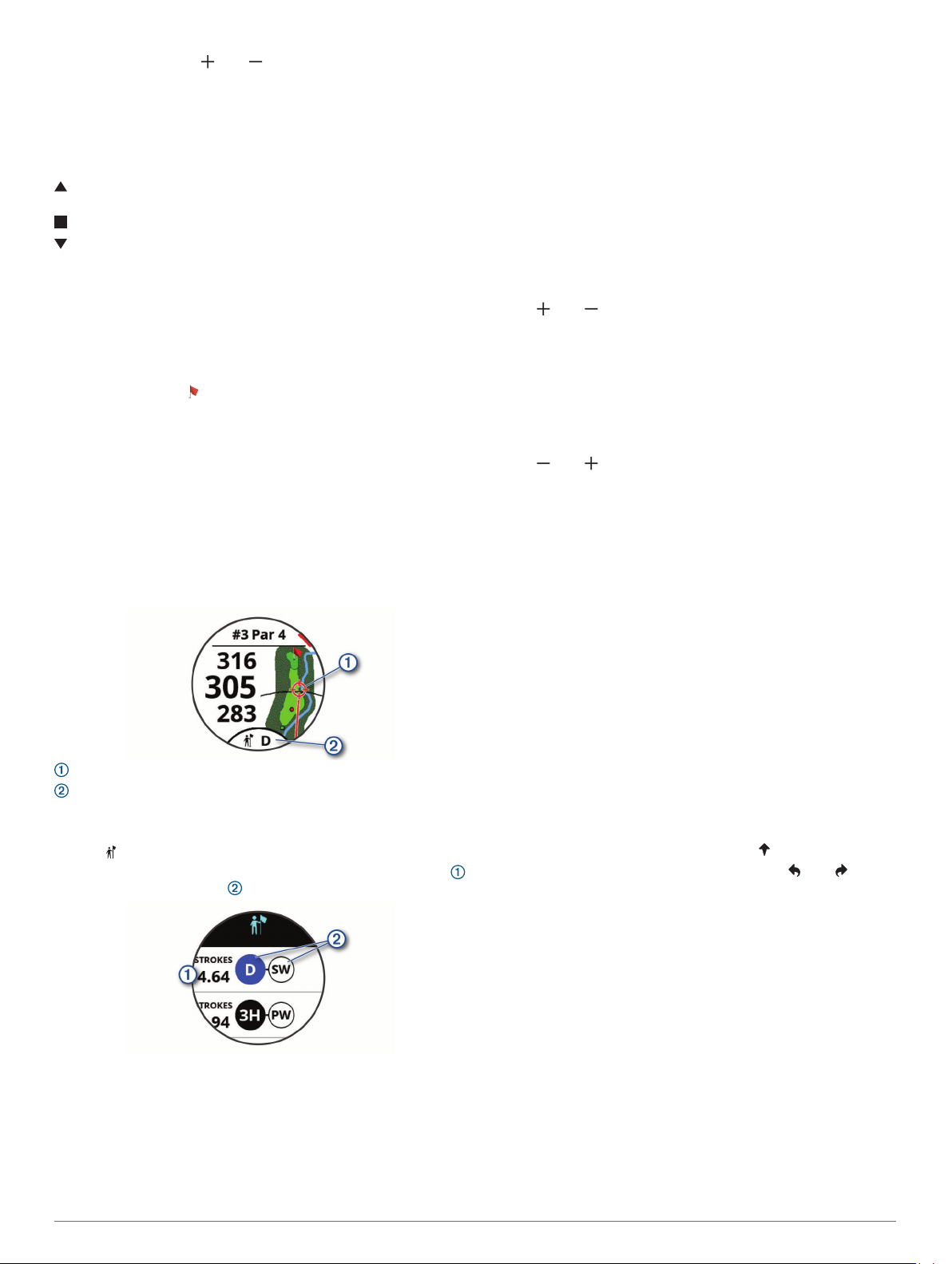
Velg om nødvendig eller for å zoome inn eller ut.
3
PlaysLike distanseikoner
PlaysLike distansefunksjonen tar med i beregningen
høydeendringer på banen og viser justert distanse til greenen.
Når du spiller en runde, kan du trykke på en distanse til greenen
for å vise PlaysLike distansen.
: Avstanden vises som lenger enn forventet grunnet en
endring i høydeforskjell.
: Avstanden vises som forventet.
: Avstanden vises som kortere enn forventet grunnet en
endring i høydeforskjell.
Vise greenen
Du kan se nærmere på greenen og flytte flagget mens du spiller
en runde for å få en mer presis avstandsmåling.
Trykk på handlingsknappen.
1
Velg Flytt flagg.
2
Trykk på eller dra for å flytte flaggplasseringen.
3
Avstandene på skjermbildet for hullvisningen oppdateres for
å vise den nye flaggposisjonen. Flaggposisjonen lagres bare
for den gjeldende runden.
Virtuell caddie
Før du kan bruke den virtuelle caddien, må du spille fem runder
med Approach CT10-sensorer eller aktivere Påminnelse for
kølle-innstillingen (Golfinnstillinger, side 12) og laste opp
scorekortene dine. For hver runde må du koble til en parkoblet
smarttelefon med Garmin Golf appen. Den virtuelle caddien gir
deg anbefalinger basert på hull, vinddata og tidligere resultater
med hver kølle.
: Anbefalt sikteretning.
: Anbefalt kølle for slaget. Du kan trykke på ikonet for å se
flere køller du kan bruke.
Endre kølleanbefalingen
Velg .
1
Enheten viser det beregnede gjennomsnittlige antallet slag
for de anbefalte køllene .
Velg en annen kølleanbefaling.
2
Kartet oppdateres for å vise det nye slagretningsmålet.
MERK: Enheten omberegner automatisk kølleanbefalingen etter
hvert som du spiller videre på banen. Du kan velge Beregn på
nytt for å oppdatere kølleanbefalingen manuelt.
Be om en kølleanbefaling manuelt
Du kan be om en kølleanbefaling manuelt når innstillingen for
den virtuelle caddien er satt til Manuelt, eller når modusen for
store tall er aktivert.
Trykk på handlingsknappen.
1
Velg Spør caddien.
2
Enheten viser den anbefalte retningen du bør sikte i, og
kølleanbefalingen for slaget.
Bytte hull
Du kan bytte hull manuelt fra skjermbildet for hullvisning.
Trykk på handlingsknappen.
1
Valg Bytt hull.
2
Velg eller .
3
Føre poengregnskap
Trykk på handlingsknappen.
1
Velg Scorekort.
2
MERK: Hvis poengregning ikke er aktivert, kan du velge Start
poengber..
Velg et hull.
3
Velg eller for å angi scoren.
4
Aktivere statistikkregistrering
Når du aktiverer statistikkregistrering på enheten, kan du vise
statistikken din for den gjeldende runden (Vise
rundeinformasjon, side 4). Du kan sammenligne runder og
registrere forbedringer ved hjelp av appen Garmin Golf.
Trykk på Meny.
1
Velg Innstillinger > Golf-innstillinger > Statistikksporing.
2
Registrere statistikk
Du må aktivere statistikkregistrering før du kan registrere
statistikk (Aktivere statistikkregistrering, side 3).
Velg et hull fra scorekortet.
1
Angi det totale antallet slag som er brukt, inkludert putter, og
2
velg Neste.
Angi antall putter, og velg Neste.
3
MERK: Antall putter som er brukt, brukes bare til
statistikksporing, og øker ikke poengsummen din.
Velg eventuelt et alternativ:
4
MERK: Hvis du spiller et par 3-hull eller brukerApproach
CT10-sensorer, vises ikke fairway-informasjon.
• Hvis ballen traff fairwayen, velger du .
• Hvis ballen ikke traff fairwayen, velger du eller .
Angi antall straffeslag ved behov.
5
Angi metode for poengregning
Du kan endre metoden enheten bruker til å føre poengregnskap.
Trykk på Meny.
1
Velg Innstillinger > Golf-innstillinger > Poengmetode.
2
Velg en metode for poengregning.
3
Om Stableford-poengregning
Når du velger metoden Stableford for poengregning (Angi
metode for poengregning, side 3), gis det poeng etter antall slag
i forhold til par. Ved slutten av runden vinner spilleren med
høyest poengsum. Enheten tildeler poeng etter United States
Golf Association.
Scorekort for spill med Stableford-poengregning viser poeng i
stedet for slag.
Spille golf 3
Page 8
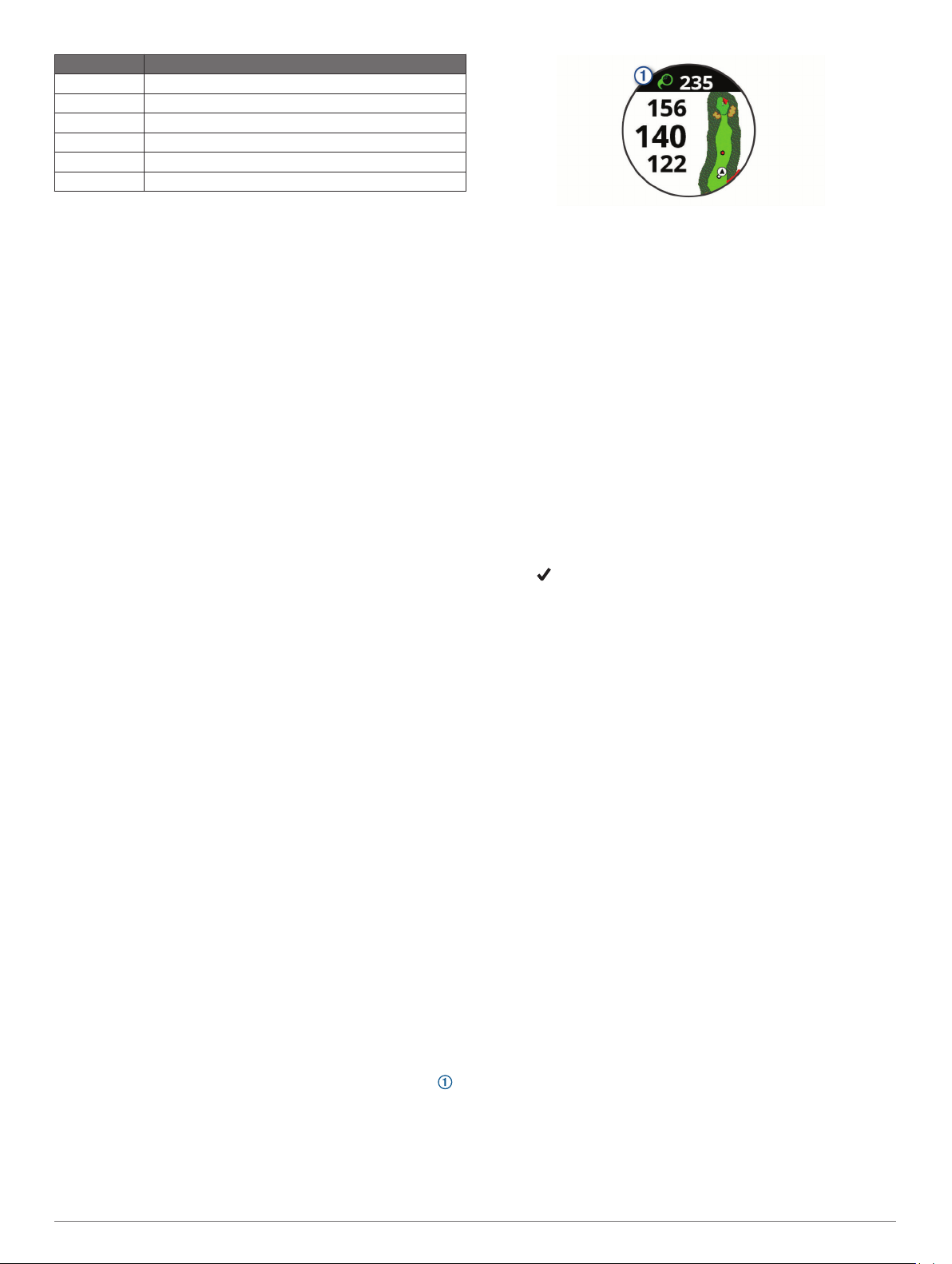
Poeng Antall slag i forhold til par
0 2 eller flere over
1 1 over
2 Par
3 1 under
4 2 under
5 3 under
Aktivere poengregning for handikap
Trykk på Meny.
1
Velg Innstillinger > Golf-innstillinger > Poeng, handikap.
2
Velg et alternativ:
3
• Velg Lokalt handikap for å angi antall slag som skal
trekkes fra spillerens sammenlagte poengregning.
• Velg Indeks/Slope for å angi spillerens Handicap Index
for å beregne et banehandikap for spilleren.
MERK: Slope Rating® beregnes automatisk basert på
utslagsstedet du velger.
Antall handicapslag vises som prikker på skjermbildet for
hullinformasjon. Scorekortet viser den handicapjusterte
scoren for runden.
®
Vise retningen til flagget
Funksjonen PinPointer er et kompass som viser retning når du
ikke kan se greenen. Denne funksjonen kan hjelpe deg med å
finne ut hvor du skal sikte et slag, selv om du er i skogen eller
en sandgrop.
MERK: Ikke bruk PinPointer mens du sitter i en golfbil.
Forstyrrelser fra golfbilen kan påvirke nøyaktigheten til
kompasset.
Trykk på handlingsknappen.
1
Velg PinPointer.
2
Pilen peker mot flaggposisjonen.
Vise vindstyrke og -retning
Vindfunksjonen er en peker som viser vindstyrken og -retningen
i forhold til flagget. Vindfunksjonen krever tilkobling til Garmin
Golf appen.
Trykk på handlingsknappen.
1
Velg Vind.
2
Pilen peker mot vindretningen i forhold til flagget.
Vise rundeinformasjon
Under en runde kan du vise informasjon om poeng, statistikk og
skritt.
Trykk på handlingsknappen.
1
Velg Rundeinformasjon.
2
Sveip opp.
3
Måle et slag med Garmin AutoShot
Hver gang du slår et slag langs fairwayen, registrerer enheten
slaglengden, slik at du kan se den senere (Vise slaghistorikk,
side 4). Putter spores ikke.
Når du spiller golf, bør du ha enheten på håndleddet for å få
1
bedre slagregistrering.
Når enheten sporer et slag, vises slaglengden i banneret
øverst på skjermen.
TIPS: Du kan trykke på banneret for å skjule det i 10
sekunder.
Slå ditt neste slag.
2
Enheten registrerer lengden på det siste slaget ditt.
Vise Garmin AutoShot i modus for store tall
Når du spiller golf, bør du ha enheten på håndleddet for å få
1
bedre slagregistrering.
Når enheten registrerer et slag, måles avstanden din fra
slagposisjonen.
Trykk på pilen øverst på skjermen for å vise avstanden for
2
det siste slaget.
Slå ditt neste slag.
3
Legge til et slag manuelt
Du kan legge til et slag manuelt hvis enheten ikke oppdager det.
Du må legge til slaget fra plasseringen til slaget som ikke ble
oppdaget.
Trykk på handlingsknappen.
1
Velg Siste slag > Legg til slag.
2
Velg for å slå et nytt slag fra den gjeldende posisjonen din.
3
Vise slaghistorikk
Trykk på handlingsknappen etter at du har spilt et hull.
1
Velg Siste slag for å vise informasjon om ditt siste slag.
2
MERK: Du kan vise avstander for alle slagene som har blitt
registrert i løpet av den gjeldende runden. Om nødvendig kan
du legge til et bilde manuelt (Legge til et slag manuelt,
side 4).
Velg Vis mer for å vise informasjon om hvert slag for et hull.
3
Vise køllestatistikk
Du kan vise køllestatistikk som distanse- og
nøyaktighetsinformasjon under en runde.
Trykk på handlingsknappen.
1
Velg Køllestatistikk.
2
Velg en kølle.
3
Sveip opp.
4
Lagre en posisjon
Du kan lagre opptil fire posisjoner for hvert hull mens du spiller
en runde. Det kan være nyttig å lagre en posisjon for å lagre
objekter eller hindringer som ikke vises på kartet. Du kan vise
distansen til posisjonene fra skjermbildene for hindre og layups
(Hinder og layups, side 2).
Stå ved posisjonen du vil lagre.
1
MERK: Du kan ikke lagre en posisjon som er langt unna
hullet som er valgt for øyeblikket.
Trykk på handlingsknappen.
2
Velg Lagre posisjon.
3
Velg et merke for posisjonen.
4
Avslutte en runde
Trykk på handlingsknappen.
1
4 Spille golf
Page 9

Velg Avslutt runde.
2
Velg et alternativ:
3
• Hvis du vil vise statistikk og rundeinformasjon, trykker du
på scoren din.
• Hvis du vil lagre runden og gå tilbake til klokkemodus,
velger du Lagre.
• Hvis du vil redigere scorekortet ditt, velger du Redig.
score.
• Hvis du vil forkaste runden og gå tilbake til klokkemodus,
velger du Forkaste.
• Hvis du vil stanse runden midlertidig og fortsette senere,
velger du Pause.
Svingtempo
Appen for svingtempo hjelper deg med å få et mer konsekvent
slag. Enheten måler og viser deg baksving- og nedsvingtidene
dine. Enheten viser deg også svingtempoet ditt. Svingtempoet
vises som et forholdstall basert på å dele baksvingtiden med
nedsvingtiden. Studier av profesjonelle golfspillere viser at et 3til-1-forhold, eller 3.0, er det ideelle svingtempoet.
Det ideelle svingtempoet
Du kan oppnå det ideelle svingtempoet på 3,0 ved hjelp av ulike
svingtiminger, som for eksempel 0,7 sek/0,23 sek eller 1,2
sek/0,4 sek. Alle golfspillere har unike svingtempoer basert på
ferdighet og erfaring. Garmin gir deg seks forskjellige timinger.
Enheten viser en graf som indikerer om baksvingen eller
nedsvingen er for rask, for sakte eller akkurat passe for den
valgte timingen.
Timingvalg (tidsforhold fra baksving til nedsving)
Tid for baksving
Tid for nedsving
Ditt tempo
Bra timing
For sakte
For fort
Du bør starte med den sakteste timingen og prøve noen slag for
å finne den ideelle svingtimingen din. Når tempografen
konsekvent er grønn for både baksving- og nedsvingstidene
dine, kan du gå videre til neste timing. Når du finner en
komfortabel timing, kan du bruke den til å oppnå mer
konsekvente svinger og ytelse.
Analysere svingtempoet ditt
Du må slå en ball for å se svingtempoet ditt.
Trykk på handlingsknappen.
1
Velg > Svingtempo.
2
Trykk på handlingsknappen for å vise menyen.
3
Velg Svinghastighet, og velg et alternativ.
4
Utfør en full sving, og slå til ballen.
5
Enheten viser analysen for slaget.
Vise tipssekvensen
Første gang du bruker appen for svingtempo, viser enheten en
tipssekvens som forklarer hvordan slaget analyseres.
Gå til Svingtempo-appen, og velg handlingsknappen.
1
Velg Tips.
2
Trykk på skjermen for å vise neste tips.
3
Tilkoblede funksjoner
Det finnes tilkoblede funksjoner for Approach enheten når du
kobler enheten til en kompatibel smarttelefon ved hjelp av
Bluetooth teknologi. Enkelte funksjoner krever at du installerer
Garmin Connect™ appen på den tilkoblede smarttelefonen. Du
finner mer informasjon på www.garmin.com/apps.
Telefonvarsler: Viser telefonvarsler og meldinger på Approach
enheten.
Aktivitetsopplastinger til Garmin Connect: Sender automatisk
aktiviteten til Garmin Connect kontoen når du er ferdig med å
registrere den.
Connect IQ™: Brukes til å utvide enhetens funksjoner med nye
urskiver, widgets og datafelter.
Finn telefonen min: Finner en forlagt smarttelefon som er
parkoblet med Approach enheten din og er innenfor
rekkevidde.
Finn enheten min: Finner en forlagt Approach enhet som er
parkoblet med smarttelefonen og er innenfor rekkevidde.
Aktivere Bluetooth varsler
Du må parkoble Approach enheten med en kompatibel
mobilenhet før du kan aktivere varsler (Parkoble smarttelefonen,
side 1).
Trykk på Meny.
1
Velg Innstillinger > Varsler > Smarte varsler.
2
Velg et alternativ:
3
• Hvis du vil angi innstillinger for varsler som skal vises
under en aktivitet, velger du Under aktiviteter.
• Hvis du vil angi innstillinger for varsler som skal vises i
klokkemodus, velger du Ikke under aktivi..
• Hvis du vil angi hvor lenge varselet om et nytt varsel skal
vises på skjermen, velger du Tidsavbrudd.
Vise varsler
Sveip oppover på urskiven for å vise varslingswidgeten.
1
Trykk på widgeten for å vise flere detaljer.
2
Velg et varsel.
3
Du kan trykke på skjermen for å vise hele varselet.
Sveip oppover for å vise alternativene for varsler.
4
Velg et alternativ:
5
• Hvis du vil foreta deg noe, velger du en handling, for
eksempel Lukk eller Svar.
De tilgjengelige handlingene avhenger av varslingstypen
og telefonens operativsystem. Når du avviser et varsel på
telefonen eller Approach enheten, vises det ikke lenger i
widgeten.
• Trykk på Tilbake for å gå tilbake til listen over varsler.
Motta et innkommende anrop
Når du mottar et anrop på den tilkoblede smarttelefonen, viser
Approach enheten navnet eller telefonnummeret til den som
ringer.
• Velg for å godta anropet.
MERK: Hvis du vil snakke med den som ringer, må du bruke
en tilkoblet smarttelefon.
Svingtempo 5
Page 10

• Velg for å avvise anropet.
• Hvis du vil avvise anropet og sende et svar på tekstmelding,
velger du og velger en melding fra listen.
MERK: Denne funksjonen er kun tilgjengelig dersom enheten
er koblet til en Android™ smarttelefon.
Administrere varsler
Du kan bruke den kompatible smarttelefonen din til å
administrere varsler som vises på Approach S62 enheten.
Velg et alternativ:
• Hvis du bruker en iPhone® enhet, kan du bruke iOS
varselsinnstillingene til å velge elementene som skal vises
på enheten.
• Hvis du bruker en Android smarttelefon, åpner du Garmin
Connect appen og velger Innstillinger > Varsler.
®
Bruke Ikke forstyrr-modusen
Du kan bruke Ikke forstyrr-modusen til å slå av bakgrunnslyset
og vibrasjonsvarslene. Du kan for eksempel bruke denne
modusen når du sover eller ser på en film.
MERK: Du kan angi tidspunktene du vanligvis sover i
brukerinnstillingene på Garmin Connect kontoen.
Trykk på Meny.
1
Velg Ikke forstyrr.
2
Slå av smarttelefontilkoblingen til Bluetooth
Trykk på Meny.
1
Velg Innstillinger.
2
Velg bryteren Telefon for å slå av Bluetooth
3
smarttelefontilkoblingen på Approach enheten din.
Se i brukerveiledningen for mobilenheten hvis du vil vite
hvordan du slår av trådløs Bluetooth teknologi på
mobilenheten.
Slå av og på varsler om smarttelefontilkobling
Du kan angi at Approach S62 enheten skal varsle deg når den
parkoblede smarttelefonen kobles til og fra ved hjelp av
Bluetooth teknologi.
MERK: Varsler om smarttelefontilkobling er slått av som
standard.
Trykk på Meny.
1
Velg Innstillinger > Varsler > Telefontilkobling.
2
Velg varslingspreferansene dine.
3
Finne en mistet mobilenhet
Du kan bruke denne funksjonen til å finne en mistet mobilenhet
som er parkoblet ved hjelp av Bluetooth teknologi og befinner
seg innenfor rekkevidde.
Trykk på handlingsknappen.
1
Velg > Finn telefon.
2
Approach enheten begynner å søke etter den parkoblede
mobilenheten. Et lydvarsel spilles av på mobilenheten, og
Bluetooth signalstyrken vises på Approach enhetsskjermen.
Bluetooth signalstyrken øker etter hvert som du nærmer deg
mobilenheten.
Velg Tilbake for å avslutte søket.
3
Garmin Golf appen
Du kan bruke Garmin Golf appen til å laste opp scorekort til den
kompatible Garmin enheten for å se detaljert statistikk og
slaganalyse. Golfspillere kan konkurrere mot hverandre på ulike
baner ved hjelp av Garmin Golf appen. Det finnes mer enn
41 000 baner med ledertavler alle kan bli med på. Du kan starte
en turneringshendelse og invitere spillere til å delta.
Garmin Golf appen synkroniserer dataene dine med Garmin
Connect kontoen. Du kan laste ned Garmin Golf appen fra
appbutikken på smarttelefonen din.
Automatiske oppdateringer av baner
Approach-enheten har automatiske baneoppdateringer med
Garmin Golf-appen. Når du kobler enheten til smarttelefonen,
oppdateres golfbanene du bruker mest, automatisk.
Garmin Connect
Når du parkobler enheten med smarttelefonen ved hjelp av
Garmin Golf appen, opprettes det automatisk en Garmin
Connect konto. Garmin Golf appen synkroniserer dataene dine
med Garmin Connect kontoen. Du kan laste ned Garmin
Connect appen fra appbutikken på smarttelefonen din.
Med Garmin Connect kontoen kan du spore resultatene dine og
kommunisere med venner. Den gir dere verktøy for sporing,
analyse og deling og mulighet til å oppmuntre hverandre. Du
kan loggføre hendelsene i det aktive livet ditt, inkludert
løpeturer, sykkelturer, svømming med mer.
Lagre aktivitetene dine: Når du har fullført og lagret en aktivitet
du tar tiden på ved hjelp av enheten, kan du laste opp denne
aktiviteten til Garmin Connect kontoen din hvor du kan
beholde den så lenge du ønsker.
Analyser data: Du kan vise mer detaljert informasjon og
treningsaktiviteter og utendørsaktiviteter, inkludert tid,
avstand, puls, kaloriforbruk, kart sett ovenfra samt tempo- og
hastighetsdiagrammer. Du kan også vise egendefinerbare
rapporter.
Spor fremdriften: Du kan spore antall skritt per dag, bli med i
en vennskapelig konkurranse med kontaktene dine og nå
målene dine.
Del aktivitetene med andre: Du kan ha kontakt med venner og
følge hverandres sosiale aktiviteter eller publisere koblinger
til aktiviteter på sosiale nettverk.
Bruke smarttelefonappene
Når du har parkoblet enheten med smarttelefonen din (Parkoble
smarttelefonen, side 1), kan du bruke Garmin Golf og Garmin
Connect appene til å laste opp alle dataene dine til Garmin
kontoen.
Åpne Garmin Golf eller Garmin Connect appen på
1
smarttelefonen.
TIPS: Appen kan være åpen eller kjøre i bakgrunnen.
Sørg for at enheten ikke er lenger enn 10 m (30 fot) unna
2
smarttelefonen.
Enheten synkroniserer automatisk dataene med kontoen din.
Oppdatere programvaren ved hjelp av smarttelefonappene
Når du har parkoblet enheten med smarttelefonen din (Parkoble
smarttelefonen, side 1), kan du bruke Garmin Golf og Garmin
Connect appene til å oppdatere enhetens programvare.
Synkroniser enheten med en av appene (Bruke
smarttelefonappene, side 6).
Appen sender automatisk oppdateringer til enheten når ny
programvare blir tilgjengelig.
Bruke Garmin Connect på datamaskinen
Garmin Express programmet kobler den kompatible Garmin
golfklokken din til Garmin Connect kontoen ved hjelp av en
datamaskin. Du kan bruke Garmin Express programmet til å
laste opp scorekort og kølledata til Garmin Connect for å få en
omfattende analyse, og du kan også dele scorekort med venner.
Koble Garmin golfklokken til datamaskinen ved hjelp av USB-
1
kabelen.
Gå til garmin.com/express.
2
6 Tilkoblede funksjoner
Page 11

Last ned og installer Garmin Express programmet.
3
Åpne Garmin Express programmet, og velg Legg til enhet.
4
Følg instruksjonene på skjermen.
5
Oppdatere programvaren ved hjelp av Garmin Express
Før du kan oppdatere programvaren for enheten, må du laste
ned og installere Garmin Express programmet og legge til
enheten din (Bruke Garmin Connect på datamaskinen, side 6).
Koble enheten til datamaskinen med USB-kabelen.
1
Når ny programvare er tilgjengelig, sender Garmin Express
programmet den til enheten din.
Når Garmin Express programvaren er ferdig med å sende
2
oppdateringen, kobler du enheten fra datamaskinen.
Enheten installerer oppdateringen.
Connect IQ – funksjoner
Du kan legge til Connect IQ funksjoner på klokken fra Garmin og
andre leverandører ved hjelp av Connect IQ appen. Du kan
tilpasse enheten med urskiver, datafelt, widgeter og
enhetsapper.
Urskiver: Gjør det mulig å endre klokkens utseende.
Datafelter: Gjør det mulig å laste ned nye datafelter som viser
sensordata, aktivitetsdata og historiske data på nye måter.
Du kan legge til Connect IQ datafelter for innebygde
funksjoner og sider.
Widgeter: Få oversiktlig informasjon, inkludert sensordata og
varsler.
Enhetsapper: Legg til interaktive funksjoner på klokken. For
eksempel aktivitetstyper for utendørs aktivitet og
treningsaktiviteter.
Laste ned Connect IQ funksjoner
Før du kan laste ned funksjoner fra Connect IQ appen, må du
parkoble Approach S62 enheten med en smarttelefon (Parkoble
smarttelefonen, side 1).
Installer og åpne Connect IQ appen fra appbutikken på
1
smarttelefonen.
Velg enheten din om nødvendig.
2
Velg en Connect IQ funksjon.
3
Følg instruksjonene på skjermen.
4
Laste ned Connect IQ funksjoner ved hjelp av datamaskinen
Koble enheten til datamaskinen med en USB-kabel.
1
Gå til apps.garmin.com, og logg deg på.
2
Velg en Connect IQ funksjon, og last den ned.
3
Følg instruksjonene på skjermen.
4
Garmin Pay
Med Garmin Pay funksjonen kan du bruke klokken din til å
betale for kjøp i utvalgte butikker med kreditt- eller debetkort fra
en deltakende finansinstitusjon.
™
Konfigurere Garmin Pay lommeboken
Du kan legge til et eller flere kreditt- eller debetkort fra
samarbeidende kortleverandører i Garmin Pay lommeboken. Gå
til garmin.com/garminpay/banks for å se hvilke
finansinstitusjoner som er med.
Gå til Garmin Connect appen, og velg eller .
1
Velg Garmin Pay > Kom i gang.
2
Følg instruksjonene på skjermen.
3
Betale for et kjøp med klokken
Før du kan bruke klokken til å betale for kjøp, må du konfigurere
minst ett betalingskort.
Du kan bruke klokken til å betale for kjøp i en deltakende butikk.
Trykk på Meny.
1
Velg Lommebokprogram.
2
Tast inn det firesifrede passordet.
3
MERK: Hvis du angir passordet feil tre ganger, låses
lommeboken, og du må tilbakestille passordet i Garmin
Connect appen.
Det sist brukte betalingskortet vises.
Hvis du har lagt til flere kort i Garmin Pay lommeboken, kan
4
du sveipe for å bytte til et annet kort (valgfritt).
Hold klokken mot betalingsleseren med urskiven mot leseren
5
innen 60 sekunder.
Klokken vibrerer og viser et kontrollmerke når den er ferdig
med å kommunisere med leseren.
Hvis det er behov for det, følger du instruksjonene på
6
kortleseren for å fullføre transaksjonen.
TIPS: Når du har angitt passordet og det er riktig, kan du foreta
flere kjøp uten passkode i 24 timer mens du fortsatt har på deg
klokken. Hvis du tar av deg klokken eller deaktiverer pulsmåling,
må du angi passordet på nytt før du foretar et kjøp.
Legge til et kort i Garmin Pay lommeboken
Du kan legge til opptil ti kreditt- eller debetkort i Garmin Pay
lommeboken.
Gå til Garmin Connect appen, og velg eller .
1
Velg Garmin Pay > > Legg til et kort.
2
Følg instruksjonene på skjermen.
3
Når kortet er lagt til, kan du velge kortet på klokken når du
betaler.
Administrere Garmin Pay kort
Du kan midlertidig deaktivere eller slette et kort.
MERK: I noen land kan deltakende finansinstitusjoner begrense
Garmin Pay funksjonene.
Gå til Garmin Connect appen, og velg eller .
1
Velg Garmin Pay.
2
Velg et kort.
3
Velg et alternativ:
4
• Hvis du vil midlertidig deaktivere eller reaktivere kortet,
velger du Deaktiver kort.
Kortet må være aktivt for at du skal kunne foreta kjøp med
Approach S62 enheten.
• Hvis du vil slette kortet, velger du .
Endre Garmin Pay passordet
Du må vite passordet for å kunne endre det. Hvis du har glemt
passordet ditt, må du tilbakestille Garmin Pay funksjonen på
Approach S62 enheten, opprette et nytt passord og angi
kortopplysningene dine på nytt.
Garmin Pay
™
7
Page 12

Gå til Approach S62 enhetssiden i Garmin Connect appen,
1
og velg Garmin Pay > Endre passordet.
Følg instruksjonene på skjermen.
2
Neste gang du betaler med Approach S62 enheten, må du angi
det nye passordet.
Widgets
Enheten leveres forhåndslastet med widgets som gir oversiktlig
informasjon. Enkelte widgets krever en Bluetooth tilkobling til en
kompatibel smarttelefon.
Enkelte widgets er som standard ikke synlige. Du kan legge
dem til i widgetløkken manuelt (Tilpasse widgetløkken,
side 8).
Body Battery™: Viser ditt gjeldende Body Battery nivå og et
diagram over nivået ditt de siste timene med heldagsbruk.
Kalender: Viser kommende møter fra kalenderen på
smarttelefonen.
Kalorier: Viser informasjon om kaloriforbruk for dagen i dag.
Golf: Viser golfresultater og statistikk fra den siste runden.
Golfprestasjon: Viser statistikk om golfprestasjon som hjelper
deg med å spore og forstå forbedringer av golfferdighetene
dine.
Puls: Viser den gjeldende pulsen din i slag per minutt (bpm) og
en graf over den gjennomsnittlige hvilepulsen din (RHR).
Intensitetsminutter: Registrerer tiden du har brukt på aktiviteter
med moderat til høy intensitet, det ukentlige målet ditt for
intensitetsminutter og fremdriften mot målet.
Forrige idrett: Viser et kort sammendrag av den sist registrerte
idretten.
Musikkontroller: Brukes til å kontrollere musikkavspilling fra
smarttelefonen.
Varsler: Varsler deg om innkommende anrop, tekstmeldinger,
oppdateringer fra sosiale medier og annet, basert på
varslingsinnstillingene på smarttelefonen.
Pulsoksymeter: Gjør at du kan utføre en manuell
pulsoksymetermåling.
Skritt: Sporer antall skritt per dag, skrittmål og data for de siste
dagene.
Stress: Viser ditt gjeldende stressnivå og en graf over
stressnivået ditt. Du kan gjøre en pusteøvelse for å slappe
av.
Soloppgang og solnedgang: Viser tidspunktene for
soloppgang, solnedgang og skumring.
Vær: Viser gjeldende temperatur og værmelding.
• Hvis du vil endre rekkefølgen på løkken, trykker du på et
aktivert widgetnavn, ruller til ønsket posisjon og velger .
Pulsvariasjoner og stressnivå
Enheten din analyserer pulsvariasjonen din mens du er inaktiv
for å fastsette det generelle stressnivået ditt. Trening, fysisk
aktivitet, søvn, ernæring og stress i livet generelt er faktorer som
har innvirkning på resultatet. Stressnivåverdiene spenner fra 0 til
100, der 0 til 25 er en hviletilstand, 26 til 50 et lavt stressnivå, 51
til 75 et middels høyt stressnivå og 76 til 100 et høyt stressnivå.
Når du kjenner til stressnivået ditt, kan du enklere identifisere
stressende øyeblikk i løpet av dagen. Du får best resultat hvis
du har enheten på deg mens du sover.
Du kan synkronisere enheten med Garmin Connect kontoen din
for å se stressnivået for hele døgnet, langvarige trender og
ytterligere detaljer.
Bruke widgeten for stressnivå
Widgeten for stressnivå viser gjeldende stressnivå og et
diagram med stressnivået for de siste timene. Den kan også
lede deg gjennom en pusteøvelse som hjelper deg med å
slappe av.
MERK: Det kan hende du må legge til widgeten i widgetløkken
(Tilpasse widgetløkken, side 8).
Sveip oppover for å se widgeten for stressnivå når du sitter
1
eller er inaktiv.
Trykk på widgeten for å starte målingen.
2
TIPS: Hvis du er for aktiv til at klokken kan fastslå
stressnivået ditt, vises en melding i stedet for stressnivået.
Du kan sjekke stressnivået igjen etter flere minutter med
inaktivitet.
Sveip oppover for å vise et diagram over stressnivået ditt de
3
siste timene.
Blå linjer viser hvileperioder. Gule linjer viser stressperioder.
Grå linjer viser tidspunkter der du var for aktiv til at
stressnivået kunne fastslås.
Hvis du vil starte en pusteaktivitet, sveiper du oppover og
4
velger Ja.
Vise widgeter
Enheten leveres forhåndslastet med flere widgets. Du får tilgang
til flere funksjoner når du parkobler enheten med en
smarttelefon.
• Sveip oppover på urskiven.
• Trykk på berøringsskjermen for å vise flere alternativer og
funksjoner for en widget.
Tilpasse widgetløkken
Sveip oppover på urskiven.
1
Velg Rediger.
2
Aktiverte widgets vises i listen med et , og deaktiverte
widgets vises i listen med et .
Velg et alternativ:
3
• Hvis du vil legge til en widget, velger du .
• Hvis du vil fjerne en widget, velger du .
8 Widgets
Body Battery
Enheten analyserer pulsvariasjonen din, stressnivå, søvnkvalitet
og aktivitetsdata for å fastslå det generelle Body Battery nivået
ditt. Det indikerer hvor mye energireserver du har igjen, slik som
en drivstoffmåler i en bil. Body Battery nivået spenner mellom 0
og 100, der 0 til 25 er lave energireserver, 26 til 50 er middels
energireserver, 51 til 75 er høye energireserver, og 76 til 100 er
meget høye energireserver.
Du kan synkronisere enheten med Garmin Connect kontoen din
for å se de mest oppdaterte Body Battery nivåene dine,
langvarige trender og flere detaljer (Tips for forbedret Body
Battery data, side 9).
Vise Body Battery widgeten
Body Battery widgeten viser ditt gjeldende Body Battery nivå og
et diagram med Body Battery nivået ditt de siste timene.
MERK: Det kan hende du må legge til widgeten i widgetløkken
(Tilpasse widgetløkken, side 8).
Sveip oppover for å vise Body Battery widgeten.
1
Page 13

Trykk på widgeten for å vise et diagram over Body Battery-
2
nivået ditt de siste timene.
Sveip oppover for å vise et kombinert diagram over Body
3
Battery og stressnivået ditt.
Sveip opp for å vise Body Battery dataene dine siden
4
midnatt.
Tips for forbedret Body Battery data
• Body Battery nivåene dine oppdateres når du synkroniserer
enheten med Garmin Connect brukeren din.
• Ha på enheten mens du sover for å få mer nøyaktige
resultater.
• Hvile og kvalitetssøvn lader opp Body Battery.
• Anstrengende aktiviteter, et høyt stressnivå og dårlig søvn
kan føre til at Body Battery reduseres.
• Matinntak og stimulerende midler som koffein påvirker ikke
Body Battery.
• Skyll av enheten med ferskvann etter hver treningsøkt.
Vise pulswidgeten
Sveip på urskiven for å vise pulswidgeten. Pulswidgeten viser
1
den gjeldende pulsen din i slag per minutt (bpm).
Trykk på berøringsskjermen for å vise en graf over pulsen din
2
de siste fire timene.
Grafen viser den nylige pulsaktiviteten din, høy og lav puls og
fargekodede linjer som viser tiden i hver pulssone (Angi
pulssoner, side 10).
Pulsfunksjoner
Approach S62 enheten har en pulsmåler på håndleddet og er
også kompatibel med pulsmålere med bryststropp (selges
separat). Du kan se pulsdata på pulsdatawidgeten. Hvis
pulsdata fra både håndleddet og brystet er tilgjengelig når du
starter en aktivitet, bruker enheten pulsdata fra brystet.
Pulsmåling på håndleddet
Ha på deg enheten
• Fest enheten over håndleddbenet.
MERK: Enheten skal sitte stramt, men behagelig. Enheten
bør ikke bevege seg under løping eller trening for at
pulsmålingen skal bli mest mulig nøyaktig. Du bør stå helt
stille for å få pulsoksymetermålinger.
MERK: Den optiske sensoren er plassert på baksiden av
enheten.
• Se Tips for unøyaktige pulsdata, side 9 for å få mer
informasjon om pulsmåling på håndleddet.
• Se Tips for unøyaktige pulsoksimeterdata, side 10 for mer
informasjon om pulsoksimetersensoren.
• Hvis du vil ha mer informasjon om nøyaktighet, kan du gå til
garmin.com/ataccuracy.
• Hvis du vil ha mer informasjon om enhetsbruk og vedlikehold, kan du gå til garmin.com/fitandcare.
Tips for unøyaktige pulsdata
Hvis pulsdataene er unøyaktige eller ikke vises, kan du prøve
følgende tips.
• Rengjør og tørk av armen din før du tar på deg enheten.
• Unngå å bruke solkrem, hudkremer eller insektmidler på
håndleddet du har festet enheten til.
• Unngå å skrape pulssensoren på baksiden av enheten.
• Fest enheten over håndleddbenet. Enheten skal sitte stramt,
men behagelig.
• Vent til -ikonet vises kontinuerlig før du starter aktiviteten.
• Varm opp i 5 til 10 minutter og få en pulsmåling før du starter
aktiviteten.
MERK: Varm opp innendørs hvis det er kaldt ute.
Sveip oppover for å vise gjennomsnittlig hvilepuls for de siste
3
syv dagene.
Konfigurere varsler for unormal puls
Du kan angi at enheten skal varsle deg når pulsen overskrider et
visst antall slag per minutt (bpm) etter en periode med
inaktivitet.
Trykk på Meny.
1
Velg Innstillinger > Varsler.
2
Velg bryteren for Varsel om unormal puls for å aktivere
3
varselet.
Velg Varsel om unormal puls > Varselgrense.
4
Velg en grenseverdi for pulsen.
5
Det vises en melding og skjermen vibrerer hver gang du
overstiger den egendefinerte verdien.
Sende pulsdata til Garmin enheter
Du kan sende pulsdataene dine fra Approach enheten din og
vise dem på parkoblede Garmin enheter. Du kan for eksempel
sende pulsdata til en Edge® enhet mens du sykler.
MERK: Sending av pulsdata reduserer batteritiden.
Trykk på Meny.
1
Velg Innstillinger > Sensorer og tilbehør > Puls.
2
Velg et alternativ:
3
• Velg Sende under aktivitet for å sende pulsdata under
tidsstyrte aktiviteter (Starte en aktivitet, side 10).
• Velg Sende for å starte sendingen av pulsdata nå.
Parkoble Approach enheten din med den kompatible Garmin
4
ANT+® enheten.
MERK: Instruksjonene for paring varierer for alle enheter
som er kompatible med Garmin. Du finner mer informasjon i
brukerveiledningen.
Slå av pulsmåleren på håndleddet
Pulsmåleren på håndleddet er aktivert som standard. Enheten
tar automatisk i bruk pulsmåleren på håndleddet med mindre du
parkobler enheten med en pulsmåler med bryststropp. Data for
pulsmåling på brystet er bare tilgjengelig under en aktivitet.
MERK: Hvis du deaktiverer pulsmåleren på håndleddet,
deaktiveres også stressfunksjonen hele dagen,
intensitetsminutter og pulsoksymetersensoren på håndleddet.
Trykk på Meny.
1
Velg Innstillinger > Sensorer og tilbehør.
2
Velg bryteren for Puls.
3
Pulsfunksjoner 9
Page 14

Om pulssoner
Mange idrettsutøvere bruker pulssoner til å måle og øke den
kardiovaskulære styrken og forbedre formen. En pulssone er et
definert intervall over hjerteslag per minutt. De fem vanlige
pulssonene er nummerert fra 1 til 5 etter hvor høy intensiteten
er. Pulssoner beregnes som regel basert på prosentandeler av
den maksimale pulsen din.
Angi pulssoner
Enheten bruker informasjonen i brukerprofilen i det første
oppsettet for å bestemme standard pulssoner. Enheten har
separate pulssoner for løping og sykling. Angi makspulsen din
for å oppnå høyest nøyaktighet for kaloridata under aktiviteten.
Du kan også angi hver enkelt pulssone. Du kan justere sonene
på enheten manuelt eller ved hjelp av Garmin Connect kontoen.
Trykk på Meny.
1
Velg Innstillinger > Brukerprofil > Pulssoner.
2
Velg Standard for å vise standardverdiene (valgfritt).
3
Standardverdiene kan brukes for løping og sykling.
Velg Løping eller Sykling.
4
Velg Innstilling > Angi egendefinert.
5
Velg Makspuls, og angi makspulsen din.
6
Velg en sone, og angi en verdi for hver sone.
7
Pulssoneberegninger
Sone % av
makspuls
1 50–60 % Avslappet, jevnt tempo,
2 60–70 % Komfortabelt tempo, litt
3 70–80 % Moderat tempo, vanskeli-
4 80–90 % Høyt tempo og litt ubeha-
5 90–100 % Spurtetempo, ikke mulig
Oppfattet anstrengelse Fordeler
rytmisk pust
tyngre pust, mulig å holde
en samtale i gang
gere å holde en samtale i
gang
gelig, vanskelig å puste
over lengre tid, vanskelig
å puste
Aerob trening på
begynnernivå,
reduserer stress
Grunnleggende
kardiovaskulær
trening, bra nedtrappingstempo
Forbedret aerob
kapasitet, optimal
kardiovaskulær
trening
Forbedret anaerob
kapasitet og terskel,
økt hastighet
Anaerob og
muskulær utholdenhet, økt kraft
Pulsoksimeter
Approach S62 enheten har et pulsoksimeter på håndleddet som
måler oksygenmetningen i blodet. Hvis du kjenner
oksygenmetningen din, kan det gjøre det enklere å se hvordan
kroppen din tilpasser seg til trening og stress. Enheten måler
blodoksygennivået ved å sende lys mot huden og sjekke hvor
mye lys som absorberes. Dette kalles SpO2.
På enheten din vises pulsoksimetermålingene som en SpO2prosent. I Garmin Connect kontoen din kan du få mer
informasjon om pulsoksimetermålingene dine, inkludert trender
over flere dager. Hvis du vil ha mer informasjon om
nøyaktigheten til pulsoksimetermålingen, kan du gå til
garmin.com/ataccuracy.
Starte pulsoksymetermålinger
Du kan starte en pulsoksymetermåling manuelt ved å vise
widgeten for pulsoksymeter. Hvor nøyaktig
pulsoksymetermålingen er, kan variere avhengig av
blodomløpet, enhetens plassering på håndleddet og hvor mye i
ro du er.
MERK: Det kan hende du må legge til pulsoksymeterwidgeten i
widgetløkken.
Sveip oppover for å vise pulsoksymeterwidgeten når du sitter
1
eller er inaktiv.
Trykk på widgeten for å vise mer informasjon og starte en
2
pulsoksymetermåling.
Hold armen du har enheten på, på høyde med hjertet når
3
enheten måler oksygenmetningen i blodet.
Hold deg i ro.
4
Enheten viser oksygenmetningen din i prosent og en graf
over pulsoksymeterverdiene og pulsverdiene dine i løpet av
de siste fire timene.
Slå på søvnsporing med pulsoksymeter
Du kan konfigurere enheten slik at den kontinuerlig måler
oksygenmetningen i blodet mens du sover.
MERK: Uvanlige sovestillinger kan gi uvanlig lave SpO2målinger.
Trykk på Meny.
1
Velg Innstillinger > Sensorer og tilbehør > Pulsoksygen
2
når du sover.
Tips for unøyaktige pulsoksimeterdata
Hvis pulsoksimetermålingene er unøyaktige eller ikke vises, kan
du prøve følgende tips.
• Hold deg i ro når enheten måler oksygenmetningen i blodet.
• Fest enheten over håndleddbenet. Enheten skal sitte stramt,
men behagelig.
• Hold armen du har enheten på, på høyde med hjertet når
enheten måler oksygenmetningen i blodet.
• Bruk en silikonrem.
• Rengjør og tørk av armen din før du tar på deg enheten.
• Unngå å bruke solkrem, hudkremer eller insektmidler på
håndleddet du har festet enheten til.
• Unngå å få riper på den optiske sensoren på baksiden av
enheten.
• Skyll av enheten med ferskvann etter hver treningsøkt.
Aktiviteter og apper
Enheten kan brukes til en ulike treningsaktiviteter, både
utendørs og innendørs. Når du starter en aktivitet, viser og
registrerer enheten sensordata. Du kan lagre aktiviteter og dele
dem med Garmin Connect fellesskapet.
Du kan også legge til Connect IQ aktiviteter og apper på
enheten ved hjelp av Connect IQ appen (Connect IQ –
funksjoner, side 7).
Hvis du vil ha mer informasjon om nøyaktigheten til
aktivitetsmåling og treningsmålinger, kan du gå til garmin.com
/ataccuracy.
Starte en aktivitet
Når du starter en aktivitet, aktiveres GPS automatisk (hvis dette
kreves).
Trykk på handlingsknappen.
1
Velg .
2
Velg en aktivitet.
3
Hvis aktiviteten krever GPS-signaler, går du utendørs til et
4
sted med fri sikt mot himmelen, og venter til enheten er klar.
Enheten er klar når den har registrert pulsen din, innhentet
GPS-signaler (ved behov) og koblet til de trådløse sensorene
(ved behov).
Trykk på handlingsknappen for å starte aktivitetstidtakeren.
5
Enheten registrerer kun aktivitet når aktivitetstidtakeren
kjører.
10 Aktiviteter og apper
Page 15

Tips for registrering av aktiviteter
• Lad enheten før du starter en aktivitet (Lade enheten, side 1).
• Sveip oppover eller nedover for å se flere datasider.
Stoppe en aktivitet
Trykk på handlingsknappen.
1
Velg et alternativ:
2
• Trykk på handlingsknappen for å gjenoppta aktiviteten.
• Hvis du vil lagre aktiviteten og gå tilbake til klokkemodus,
velger du Ferdig > Lagre.
• Hvis du vil forkaste aktiviteten og gå tilbake til
klokkemodus, velger du Ferdig > > Forkaste.
Innendørsaktiviteter
Approach enheten kan brukes til innendørstrening, som løping
på en innendørs bane eller ved bruk av ergometersykkel eller
sykkelrulle. GPS slås av for innendørsaktiviteter (Innstillinger for
aktiviteter og apper, side 12).
Når GPS er slått av, beregnes hastighet, distanse og
pedalfrekvens ved hjelp av akselerasjonsmåleren i enheten.
Akselerasjonsmåleren kalibrerer seg selv. Nøyaktigheten til
dataene for hastighet, distanse og pedalfrekvens blir bedre etter
at du har tatt noen løpeturer eller gåturer utendørs med GPS.
TIPS: Hvis du holder i gelendrene til tredemøllen, reduseres
nøyaktigheten. Du kan bruke en tilleggsfotsensor for å registrere
tempo, avstand og pedalfrekvens.
Kalibrere tredemølledistansen
For å kunne registrere mer nøyaktige distanser for
tredemølleaktivitetene dine, kan du kalibrere
tredemølledistansen etter at du har løpt minst 1,5 km (1 engelsk
mil) på en tredemølle. Hvis du bruker forskjellige tredemøller,
kan du kalibrere tredemølledistansen manuelt for hver
tredemølle eller etter hver aktivitet.
Start en tredemølleaktivitet (Starte en aktivitet, side 10).
1
Løp på tredemøllen til Approach S62-enheten har registrert
2
minst 1,5 km (1 engelsk mil).
Når du har fullført aktiviteten, trykker du på
3
handlingsknappen og velger Ferdig.
Se på tredemølleskjermen for den tilbakelagte distansen.
4
Velg et alternativ:
5
• Velg Lagre og angi tredemølledistansen på enheten når
du skal kalibrere for første gang.
• Hvis du vil kalibrere manuelt etter første gangs kalibrering,
velger du > Kalibrer og angir tredemølledistansen på
enheten.
Legge på svøm i et basseng
Trykk på handlingsknappen.
1
Velg > Basseng.
2
Velg et alternativ:
3
• Hvis du vil angi bassengstørrelsen for den første
aktiviteten, velger du en størrelse.
• Hvis du vil endre bassengstørrelsen, velger du Basseng
størrelse og velger en størrelse.
Trykk på handlingsknappen for å starte aktivitetstidtakeren.
4
Start aktiviteten.
5
Enheten registrerer svømmeintervaller og -lengder
automatisk.
Trykk på Tilbake når du hviler.
6
Fargene på skjermen inverteres, og hvileskjermbildet vises.
Trykk på Tilbake for å starte intervalltidtakeren på nytt.
7
Når du har fullført aktiviteten, trykker du på
8
handlingsknappen for å stoppe aktivitetstidtakeren.
Velg Ferdig > Lagre for å lagre aktiviteten.
9
Svømmeterminologi
Lengde: En svømmetur til andre siden av bassenget.
Intervall: Én eller flere lengder rett etter hverandre. Et nytt
intervall starter etter hvile.
Tak: Det telles et tak hver gang armen du bærer enheten på,
gjennomfører en komplett runde.
Swolf: Swolf-poengene er summen av tiden for én
bassenglengde pluss antall svømmetak for den lengden.
Eksempel: 30 sekunder pluss 15 svømmetak gir en swolfpoengsum på 45. Swolf er et mål på svømmeeffektivitet, og
som i golf gjelder det å få en lav poengsum.
Friluftsaktiviteter
Approach-enheten leveres forhåndslastet med apper for
utendørsaktiviteter, for eksempel løping og sykling. GPS-en slås
på for utendørsaktiviteter. Du kan legge til apper som bruker
standardaktiviteter, for eksempel kondisjon eller roing.
Se skiturene dine
Enheten registrerer detaljene for hver tur med ski eller snøbrett
gjennom funksjonen for automatisk tur. Denne funksjonen er
slått på som standard for alpint og snøbrettkjøring. Den
registrerer nye skiturer automatisk basert på bevegelsene dine.
Tidtakeren stanser midlertidig når du slutter å renne utfor og når
du er i skiheisen. Tidtakeren står på pause under hele heisturen.
Sett utfor bakken for å starte tidtakeren på nytt. Du kan vise
turdetaljene fra pauseskjermen eller mens tidtakeren er i gang.
Start en ski- eller snøbrettaktivitet.
1
Sveip opp eller ned for å vise informasjon om siste tur,
2
gjeldende turer og totalt antall turer.
Turen omfatter tid, tilbakelagt avstand, maksimal hastighet,
gjennomsnittlig hastighet og total nedstigning.
Klokkeapper
Bruke stoppeklokken
Trykk på handlingsknappen.
1
Velg > Stoppeklokke.
2
Trykk på handlingsknappen for å starte tidtakeren.
3
Velg Runde for å starte rundetidtakeren på nytt.
4
Den totale stoppeklokketiden fortsetter å gå.
Trykk på handlingsknappen for å stoppe begge tidtakerne.
5
Velg Nullstill for å nullstille begge tidtakerne.
6
Bruke nedtellingstidtakeren
Trykk på handlingsknappen.
1
Velg > Tidtaker > Rediger.
2
Velg og for å stille inn tidtakeren.
3
Velg .
4
Velg for å starte tidtakeren på nytt automatisk når den
5
stopper (valgfritt).
Trykk på handlingsknappen for å starte tidtakeren.
6
Trykk på handlingsknappen for å stoppe tidtakeren.
7
Velg Nullstill for å nullstille tidtakeren.
8
Stille inn en alarm
Du kan angi flere alarmer. Du kan stille inn hver alarm til å
spilles av én gang eller til å gjentas regelmessig.
Trykk på handlingsknappen.
1
Velg > Alarmklokke > Legg til ny > Tid.
2
Velg og for å stille inn tiden.
3
Velg .
4
Aktiviteter og apper 11
Page 16

Velg Gjentakelse og deretter gjentakelsesfrekvensen for
5
alarmen (valgfritt).
Velg Merke, og velg et navn for alarmen (valgfritt).
6
Aktivitetssporing
Automatisk mål
Enheten oppretter automatisk et daglig skrittmål basert på
tidligere aktivitetsnivå. Enheten viser deg fremdriften mot ditt
daglige mål etter hvert som du beveger deg.
Hvis du velger ikke å slå på Automatisk mål-funksjonen, kan du
angi et eget mål på Garmin Connect kontoen din.
Søvnsporing
Enheten registrerer automatisk søvnen din og overvåker
hvordan du beveger deg mens du sover i den normale
søvnperioden din. Du kan angi tidspunktene du vanligvis sover i
brukerinnstillingene på Garmin Connect kontoen. Søvnstatistikk
er totalt antall timer søvn, søvnnivåer og bevegelse i søvn. Du
kan se søvnstatistikken din på Garmin Connect kontoen din.
MERK: Høneblunder regnes ikke med i søvnstatistikken din. Du
kan bruke Ikke forstyrr-modusen til å slå av varsler med unntak
av alarmer (Bruke Ikke forstyrr-modusen, side 6).
Bruke automatisk søvnsporing
Ha på deg enheten mens du sover.
1
Last opp søvnsporingsdataene dine til Garmin Connect
2
nettstedet (Bruke smarttelefonappene, side 6).
Du kan se søvnstatistikken din på Garmin Connect kontoen
din.
Turneringsmodus: Deaktiverer avstandsfunksjonene
PinPointer og PlaysLike. Disse funksjonene er ikke tillatt
under sanksjonerte turneringer eller runder for beregning av
handicap.
Store tall: Endrer størrelsen på tallene på skjermen for visning
av hull.
Registrer aktivitet: Aktiverer FIT-filopptak for golfaktiviteter.
FIT-filer registrerer treningsinformasjon som er tilpasset for
Garmin Connect.
Køllesensorer: Lar deg konfigurere Approach CT10-
køllesensorene.
Tilpasse listen over aktiviteter og apper
Trykk på handlingsknappen.
1
Velg > Rediger.
2
Aktiverte aktiviteter og apper vises i listen med et , og
deaktiverte aktiviteter og apper vises i listen med et .
Velg et alternativ:
3
• Hvis du vil legge til en aktivitet eller en app, velger du .
• Hvis du vil fjerne en aktivitet eller en app, velger du .
• Hvis du vil endre rekkefølgen på listen, trykker du på et
aktivert aktivitets- eller appnavn, ruller til ønsket posisjon
og velger .
Tilpasse enheten
Endre urskiven
Enheten er forhåndslastet med flere urskiver. Du kan også
installere og aktivere en Connect IQ urskive i Connect IQ
butikken (Connect IQ – funksjoner, side 7).
Trykk på Meny.
1
Velg Innstillinger > Urskive.
2
Skyv opp eller ned for å vise urskivene.
3
Trykk på skjermen for å velge en urskive.
4
Golfinnstillinger
Trykk på Meny, og velg Innstillinger > Golf-innstillinger for å
tilpasse golfinnstillinger og funksjoner.
Poengregning: Aktiverer poengregning.
Statistikksporing: Aktiverer detaljert statistikkregistrering mens
du spiller golf. Du kan også aktivere sporing av straffeslag.
Påminnelse for kølle: Etter hvert registrerte slag vises en
melding som gjør at du kan angi hvilken kølle du brukte.
Poengmetode: Angir metoden for poengregning til slagspill eller
Stableford.
Virtuell caddie: Gjør at du kan velge automatiske eller manuelle
virtuell caddie-kølleanbefalinger. Vises etter at du har spilt
fem golfrunder. Spor køllene dine og last opp scorekortene
dine til Garmin Golf appen.
Poeng, handikap: Aktiverer poengregning for handikap.
Alternativet Lokalt handikap lar deg angi antall slag som skal
trekkes fra den totale poengsummen din. Alternativet Indeks/
Slope lar deg angi handikapindeksen din, slik at enheten kan
beregne banehandikappet ditt.
Driver-distanse: Angir den gjennomsnittlige distansen ballen
tilbakelegger fra utslagsstedet. Driverdistansen vises som en
bue på kartet.
Innstillinger for aktiviteter og apper
Med disse innstillingene kan du tilpasse alle forhåndslastede
aktivitetsprogrammer etter behovene dine. Du kan for eksempel
tilpasse datasider og aktivere varsler og treningsfunksjoner. Ikke
alle innstillinger er tilgjengelige for alle aktivitetstyper.
Trykk på handlingsknappen på urskiven, og velg , velg en
aktivitet, og velg deretter Innstillinger.
TIPS: Du kan også redigere aktivitetsinnstillingene mens du
trener. Trykk på Meny, velg Innstillinger, og velg deretter
aktivitetsinnstillingene under en aktivitet.
Dataskjermer: Gjør det mulig å tilpasse dataskjermbilder for
aktiviteten og å legge til nye dataskjermbilder for aktiviteten
(Tilpasse dataskjermbildene, side 13).
Varsler: Angir trenings- eller navigasjonsvarsler for aktiviteten
(Varsler, side 13).
Runder: Angir at enheten automatisk skal merke runder med
Auto Lap® funksjonen eller manuelt når du trykker på Tilbakeknappen. Auto Lap funksjonen markerer runder ved en
bestemt avstand automatisk. Denne funksjonen er til god
hjelp for å sammenligne ytelsen din under forskjellige deler
av en aktivitet (for eksempel etter hver 1. mile eller 5.
kilometer).
Auto Pause: Angir at enheten skal slutte å registrere data når
du slutter å bevege deg, eller når hastigheten faller under en
bestemt verdi. Denne funksjonen er nyttig hvis aktiviteten
omfatter trafikklys eller andre steder der du må stoppe.
Automatisk løp: Gjør at enheten kan oppdage skiturer
automatisk ved hjelp av den innebygde
akselerasjonsmåleren.
Bla automatisk: Gjør det mulig å bla gjennom alle
aktivitetsdataskjermbildene automatisk mens tidtakeren er i
gang.
12 Tilpasse enheten
Page 17

GPS: Angir at aktiviteten skal bruke GPS-satellittsignaler. Du
kan slå av GPS når du trener innendørs for å spare
batterilevetid. GPS slås som standard av for
innendørsaktiviteter.
Bassengstørrelse: Angir bassenglengde for
bassengsvømming.
Bakgrunn: Angir bakgrunnsfargen for hver aktivitet til svart eller
hvit.
Detaljfarge: Angir detaljfargen for hver aktivitet slik at det blir
enklere å identifisere aktive aktiviteter.
Tilpasse dataskjermbildene
Du kan vise, skjule og endre oppsettet og innholdet på
dataskjermbildene for hver aktivitet.
Trykk på handlingsknappen.
1
Velg .
2
Velg en aktivitet.
3
Velg Innstillinger > Dataskjermer.
4
Velg Oppsett for å justere antall datafelter på
5
dataskjermbildene.
Velg eventuelt bryteren for å aktivere et dataskjermbilde.
6
Velg et dataskjermbilde du vil tilpasse.
7
Velg Rediger datafelter, og velg et felt for å endre dataene
8
som vises i feltet.
Varsler
Du kan angi varsler for hver aktivitet, slik at du får hjelp til å
trene mot spesifikke mål. Enkelte varsler er bare tilgjengelige for
spesifikke aktiviteter. Enkelte varsler krever ekstra tilbehør, for
eksempel pulsmåler eller kadenssensor. Det finnes tre typer
varsler: hendelsesvarsler, områdevarsler og regelmessige
varsler.
Hendelsesvarsel: Et hendelsesvarsel varsler deg én gang.
Hendelsen er en bestemt verdi. Du kan for eksempel angi at
enheten skal varsle deg når du har forbrent et bestemt antall
kalorier.
Områdevarsel: Et områdevarsel varsler deg hver gang enheten
er over eller under et angitt verdiområde. Du kan for
eksempel angi at enheten skal varsle deg når pulsen går
under 60 bpm (slag i minuttet) og over 210 bpm.
Regelmessig varsel: Et regelmessig varsel varsler deg hver
gang enheten registrerer en bestemt verdi eller et bestemt
intervall. Du kan for eksempel angi at enheten skal varsle
deg hvert 30. minutt.
Varselnavn Varseltype Beskrivelse
Pedalfrekvens Rekkevidde Du kan angi minimums- og maksi-
Kalorier Hendelse, regel-
messig
Egendefinert Hendelse, regel-
messig
Avstand Regelmessig Du kan angi et avstandsintervall.
Puls Rekkevidde Du kan angi minimums- og maksi-
Tempo Rekkevidde Du kan angi minimums- og maksi-
Løpe/gå Regelmessig Du kan angi tidsinnstilte gåpauser
Hastighet Rekkevidde Du kan angi minimums- og maksi-
Tempo for tak Rekkevidde Du kan angi lavt eller høyt antall tak
Tid Hendelse, regel-
messig
mumsverdier for kadens.
Du kan angi antall kalorier.
Du kan velge en eksisterende
melding eller opprette en egendefinert melding og velge en varseltype.
mumsverdier for puls eller velge
soneendringer.
mumsverdier for tempo.
ved regelmessige intervaller.
mumsverdier for hastighet.
per minutt.
Du kan angi et tidsintervall.
Angi et varsel
Trykk på handlingsknappen.
1
Velg .
2
Velg en aktivitet.
3
Velg Innstillinger > Varsler.
4
Velg et alternativ:
5
• Velg Legg til ny for å legge til et nytt varsel for aktiviteten.
• Velg varselnavnet for å redigere et eksisterende varsel.
Velg eventuelt typen varsel.
6
Velg en sone, angi verdier for minimum og maksimum, eller
7
angi en tilpasset verdi for varselet.
Slå på varselet om nødvendig.
8
For hendelsesvarsler og regelmessige varsler vises en melding
hver gang du når verdien for varselet. For områdevarsler vises
en melding hver gang du går over eller under området som er
angitt (verdiene for minimum og maksimum).
Konfigurere brukerprofilen
Du kan oppdatere innstillingene for kjønn, fødselsår, høyde, vekt
og pulssone (Angi pulssoner, side 10). Enheten bruker denne
informasjonen til å beregne nøyaktige treningsdata.
Trykk på Meny.
1
Velg Innstillinger > Brukerprofil.
2
Velg et alternativ.
3
Varselsinnstillinger
Trykk på Meny, og velg Innstillinger > Varsler.
Smarte varsler: Gjør at du kan angi innstillinger for varsler fra
den parkoblede smarttelefonen (Aktivere Bluetooth varsler,
side 5).
Telefontilkobling: Viser en melding når den parkoblede
smarttelefonen kobles til og fra ved hjelp av Bluetooth
teknologi (Slå av og på varsler om smarttelefontilkobling,
side 6).
Bevegelsesvarsel: Viser påminnelser om å bevege deg hele
dagen. Etter en time med inaktivitet vises en Beveg deg!melding, og den røde bevegelseslinjen vises på
trinnwidgeten. Det vises flere deler etter hvert 15. minutt med
inaktivitet. Enheten vibrerer også hvis vibrering er slått på.
Målvarsler: Viser en melding når du når målet om daglige trinn
eller målet om ukentlige intensitetsminutter.
Soloppgangvarsel: Viser en melding et bestemt antall minutter
eller timer før den faktiske soloppgangen inntreffer.
Solnedgangvarsel: Viser en melding et bestemt antall minutter
eller timer før den faktiske solnedgangen inntreffer.
Påminnelse om avslapning: Viser en melding når stressnivået
ditt er høyt.
Varsel om unormal puls: Viser en melding når pulsen
overskrider et bestemt antall slag i minuttet (bpm) etter en
periode uten aktivitet (Konfigurere varsler for unormal puls,
side 9).
Vibrasjon: Slår vibrasjon på eller av og angir
vibreringsintensiteten.
Tilbakestill varslingsinnst.: Gjør at du kan tilbakestille alle
varselsinnstillinger til standardverdiene.
Slå av aktivitetsmåling
Når du slår av aktivitetsmåling, blir ikke trinn, intensitetsminutter
eller søvn registrert.
Trykk på Meny.
1
Velg Innstillinger > Aktivitetsmåling.
2
Tilpasse enheten 13
Page 18

Systeminnstillinger
Trykk på Meny, og velg Innstillinger > System.
Automatisk lås: Gjør det mulig å låse berøringsskjermen
automatisk for å forhindre utilsiktede tastetrykk. Bruk
alternativet Under aktiviteter for å låse berøringsskjermen
under en aktivitet du tar tiden på. Bruk alternativet
Klokkemodus for å låse berøringsskjermen når du ikke
registrerer en aktivitet du tar tiden på.
Bakgrunnslys: Justerer innstillingene for bakgrunnslys
(Innstillinger for bakgrunnslys, side 14).
Språk: Angir språket som vises på enheten.
Tid: Justerer klokkeslettinnstillingene (Tidsinnstillinger,
side 14).
Enheter: Angir hvilke måleenheter som skal brukes på enheten
(Endre måleenhetene, side 14).
Nullstill: Gjør det mulig å nullstille brukerdata og innstillinger
(Gjenopprette alle fabrikkinnstillinger, side 16).
Programvareoppdatering: Gjør det mulig å installere
programvareoppdateringer som lastes ned ved hjelp av
Garmin Express.
Om: Viser informasjon om enhet, programvare, lisens og
forskrifter.
Avansert: Angir avanserte systeminnstillinger (Avanserte
innstillinger, side 14).
Innstillinger for bakgrunnslys
Hold inne Meny, og velg Innstillinger > System > Bak
grunnslys.
Glidebryter: Gjør at du kan slå på bakgrunnsbelysningen for å
utføre handlinger. Samhandlinger inkluderer knappene,
berøringsskjermen og varsler.
Bevegelse: Angir at bakgrunnslyset skal slås på ved
håndleddsbevegelser. Bevegelser inkluderer å vri håndleddet
mot kroppen for å se på enheten. Du kan bruke alternativet
Bare under en aktiv. for å bare bruke bevegelser under
aktiviteter du tar tiden på.
Tidsavbrudd: Angir hvor lang tid det tar før bakgrunnslyset slås
av.
Lysstyrke: Angir lysstyrken for bakgrunnslyset.
Tidsinnstillinger
Trykk på Meny, og velg Innstillinger > System > Tid.
Tidsformat: Angir at enheten skal vise tiden i et 12- eller 24-
timers format.
Kilde for tid: Angir tidssone for enheten. Alternativet Automatisk
angir tidssone automatisk basert på gjeldende GPS-posisjon.
Med alternativet Manuelt kan du justere tiden (Angi
klokkeslett manuelt, side 14).
Angi tid med GPS: Gjør det mulig for enheten å angi
klokkeslettet automatisk basert på GPS-posisjonen din.
Angi klokkeslett manuelt
Klokkeslettet stilles inn automatisk når enheten innhenter
satellittsignaler.
Trykk på Meny.
1
Velg Innstillinger > System > Tid > Kilde for tid > Manuelt
2
> Tid.
Velg og for å stille inn timer, minutter og AM eller PM.
3
Velg .
4
Endre måleenhetene
Du kan tilpasse måleenheter for avstand, tempo og hastighet,
høyde, vekt og temperatur.
Trykk på Meny.
1
Velg Innstillinger > System > Enheter.
2
Velg en målingstype.
3
Velg en måleenhet.
4
Avanserte innstillinger
Trykk på Meny, og velg Innstillinger > System > Avansert.
Dataregistrering: Angir hvordan enheten registrerer
aktivitetsdata. Registreringsalternativet Smart (standard)
tillater lengre aktivitetsregistreringer. Registreringsalternativet
Hvert sekund gir mer detaljerte aktivitetsregistreringer, men
registrerer kanskje ikke hele aktiviteter som varer over lengre
tid.
USB-modus: Angir at enheten skal bruke MTP
(medieoverføringsprotokoll) eller Garmin modus når den er
koblet til en datamaskin. Garmin modus gjør at du kan
fortsette å bruke enheten mens den er koblet til en
strømkilde.
Trådløse sensorer
Enheten kan brukes med trådløse ANT+ eller Bluetooth
sensorer. Hvis du vil ha mer informasjon om kompatibilitet og
kjøp av sensorer (tilleggsutstyr), kan du gå til buy.garmin.com.
Parkoble trådløse sensorer
Første gang du kobler en trådløs ANT+ eller Bluetooth sensor til
Garmin enheten, må du parkoble enheten og sensoren. Når de
er parkoblet, kobler enheten til sensoren automatisk når du
starter en aktivitet og sensoren er aktiv og innenfor rekkevidde.
TIPS: Enkelte ANT+ sensorer parkobles til enheten automatisk
når du starter en aktivitet og sensoren er på og i nærheten av
enheten.
Flytt deg minst 10 meter bort fra andre trådløse sensorer.
1
Hvis du skal parkoble en pulsmåler, tar du på deg
2
pulsmåleren.
Pulsmåleren verken sender eller mottar data før du tar den
på.
Trykk på Meny.
3
Velg Innstillinger > Sensorer og tilbehør.
4
Velg et alternativ:
5
• Hvis du vil parkoble en køllesensor, velger du
Køllesensorer > Legg til ny.
• Hvis du vil parkoble en annen sensor, velger du Legg til
ny og velger en sensortype.
Sørg for at enheten er innenfor rekkevidden til sensoren
6
(innenfor 3 meter), og vent mens enheten kobles til sensoren.
Når enheten har koblet seg til sensoren, vises et ikon øverst
på skjermen.
Køllesensorer
Enheten er kompatibel med Approach CT10-golfkøllesensorer.
Du kan bruke sammenkoplede køllesensorer til å automatisk
spore golfslagene dine, inkludert plassering, avstand og
kølletype. Hvis du vil ha mer informasjon, kan du se
brukerveiledningen for køllesensorene (garmin.com/manuals
/ApproachCT10).
Bruke en valgfri hastighets- eller pedalfrekvenssensor for sykkel
Du kan bruke en kompatibel sensor for hastighet eller
pedalfrekvens for sykkel for å sende data til enheten.
• Parkoble sensoren med enheten (Trådløse sensorer,
side 14).
• Angi hjulstørrelsen (Hjulstørrelse og -omkrets, side 18).
• Legg ut på tur (Starte en aktivitet, side 10).
14 Trådløse sensorer
Page 19

Fotsensor
Enheten er kompatibel med fotsensoren. Du kan bruke
fotsensoren til å registrere tempo og avstand i stedet for GPS
når du trener innendørs og GPS-signalet er svakt. Fotsensoren
er i standbymodus og er klar til å sende data (slik som
pulsmåleren).
Når fotsensoren har vært inaktiv i 30 minutter, slår den seg
automatisk av for å spare batterikapasitet. Når batterinivået er
lavt, vises det en melding på enheten. Det er igjen ca. fem timer
av batterilevetiden.
Forbedre fotsensorkalibreringen
Du må innhente GPS-signaler og parkoble enheten med
fotsensoren før du kan kalibrere enheten (Trådløse sensorer,
side 14).
Fotsensoren kalibreres automatisk, men du kan forbedre
nøyaktigheten til hastighets- og distansedataene ved å ta noen
få løpeturer utendørs med GPS aktivert.
Opphold deg utendørs i fem minutter på et sted der du kan
1
se himmelen uten blokkert sikt.
Start en løpsaktivitet.
2
Løp i ti minutter uten å stanse.
3
Stopp aktiviteten, og lagre den.
4
Verdien til fotsensorkalibreringen vil nå bli endret, dersom
dette er nødvendig, basert på de registrerte dataene. Det
skal ikke være nødvendig å kalibrere fotsensoren igjen, med
mindre løpesettet ditt endres.
tempe
Enheten din er kompatibel med tempe temperatursensoren. Du
kan feste sensoren til en slitesterk stropp eller et feste der den
utsettes for omgivende luft, slik at den blir en stabil kilde til
nøyaktige temperaturdata. Du må parkoble tempe sensoren
med enheten din for å vise temperaturdata. Se instruksjonene
for tempe sensoren din for å få mer informasjon (garmin.com
/manuals/tempe).
™
Informasjon om enheten
Bytte remmene på QuickFit
Skyv på låsen på QuickFit remmen, og fjern deretter remmen
1
fra klokken.
®
Driftstemperaturområde Fra -20 til 55 ºC (fra -4 til 131 ºF)
Ladetemperaturområde Fra 0 til 45 ºC (fra 32 til 113 ºF)
Trådløse frekvenser/protokoller 2,4 GHz ved 3,2 dBm nominell
13,56 MHz ved -40 dBm nominell
Ta vare på enheten
LES DETTE
Unngå kraftige slag og hard behandling. Dette kan redusere
produktets levetid.
Unngå å trykke på tastene under vann.
Ikke bruk en skarp gjenstand til å rengjøre enheten.
Du må aldri trykke på skjermen med en hard eller skarp
gjenstand, da dette kan skade skjermen.
Unngå kjemiske rengjøringsmidler, løsemidler og insektsmidler
som kan skade plastdeler og finish.
Skyll enheten godt med ferskvann hvis den er blitt utsatt for klor,
saltvann, solkrem, kosmetikk, alkohol eller andre sterke
kjemikalier. Dekselet kan bli skadet dersom det utsettes for
disse stoffene over lengre tid.
Ikke oppbevar enheten på et sted der den kan bli utsatt for
ekstreme temperaturer over lengre tid. Dette kan føre til
permanent skade.
Rengjøre enheten
LES DETTE
Selv svette eller fukt i små mengder kan føre til korrosjon i de
elektriske kontaktene når de er koblet til en lader. Korrosjon kan
hindre lading eller overføring av data.
Tørk av enheten med en klut som er fuktet med et mildt
1
vaskemiddel.
Tørk av.
2
La enheten tørke når den er rengjort.
TIPS: Du finner mer informasjon på garmin.com/fitandcare.
Langvarig oppbevaring
Hvis du ikke har tenkt å bruke enheten på noen måneder, bør
du lade batteriet til omtrent 50 % før du oppbevarer den. Du bør
oppbevare enheten på et kjølig og tørt sted med normal
hustemperatur. Du bør lade enheten helt før du bruker den etter
å ha oppbevart den over lengre tid.
Vise enhetsinformasjon
Du kan vise enhetsinformasjon, for eksempel enhets-ID-en,
programvareversjonen, informasjon om forskrifter og
lisensavtalen.
Trykk på Meny.
1
Velg Innstillinger > System > Om.
2
Vise informasjon om forskrifter og samsvar fra den
Rett inn den nye remmen etter klokken.
2
Trykk remmen på plass.
3
MERK: Kontroller at remmen er godt festet. Låsen skal
lukkes over pinnen på klokken.
Gjenta trinn 1 til 3 for å bytte den andre remmen.
4
elektroniske etiketten
Etiketten for denne enheten er tilgjengelig elektronisk. Eetiketten kan gi informasjon om forskrifter, slik som ID-numre fra
FCC eller regional samsvarsmerking, samt aktuelt produkt- og
lisensinformasjon.
Trykk på Meny.
1
Gå til menyen for innstillinger, og velg System > Om.
2
Spesifikasjoner
Batteritype Oppladbart, innebygd litiumionbatteri
Batteritid Opptil 14 dager i smartklokkemodus
Kapslingsgrad 5 ATM
1
Enheten tåler trykk tilsvarende en dybde på 50 meter. Du finner mer informasjon
på www.garmin.com/waterrating.
Informasjon om enheten 15
Opptil 20 timer i GPS-modus
1
Databehandling
MERK: Enheten er ikke kompatibel med Windows® 95, 98, Me,
Windows NT® og Mac® OS 10.3 eller eldre.
Page 20

Slette filer
LES DETTE
Hvis du ikke er sikker på hvilken funksjon en fil har, må du ikke
slette den. Enhetens minne inneholder viktige systemfiler som
ikke må slettes.
Åpne Garmin stasjonen eller -volumet.
1
Åpne om nødvendig en mappe eller et volum.
2
Velg en fil.
3
Trykk på Delete-tasten på tastaturet.
4
MERK: Mac operativsystemer har begrenset støtte for MTP-
filoverføringsmodus. Du må åpne Garmin Drive på et
Windows operativsystem.
Feilsøking
Maksimere batterilevetiden
Det finnes flere ting du kan gjøre for å øke batterilevetiden.
• Reduser tidsavbruddet for bakgrunnslys (Innstillinger for
bakgrunnslys, side 14).
• Reduser lysstyrken til bakgrunnslyset (Innstillinger for
bakgrunnslys, side 14).
• Slå av håndleddsbevegelser (Innstillinger for bakgrunnslys,
side 14).
• Slå av trådløs Bluetooth teknologi når du ikke bruker
tilkoblede funksjoner (Slå av smarttelefontilkoblingen til
Bluetooth, side 6).
• Bruk en Connect IQ urskive som ikke oppdateres hvert
sekund.
Bruk for eksempel en urskive uten en annen viser (Endre
urskiven, side 12).
• Begrens smarttelefonvarslene som vises på skjermen
(Administrere varsler, side 6).
• Slutt å sende pulsdata til parkoblede Garmin enheter (Sende
pulsdata til Garmin enheter, side 9).
• Slå av pulsmåling på håndleddet (Slå av pulsmåleren på
håndleddet, side 9).
Enheten min finner ikke golfbaner i nærheten
Hvis en baneoppdatering blir avbrutt før den fullføres, kan
enheten mangle banedata. Du må oppdatere banene igjen for å
reparere manglende banedata.
Last ned og installer baneoppdateringer fra appen Garmin
1
Express (Oppdatere programvaren ved hjelp av Garmin
Express, side 7).
Koble fra enheten.
2
Gå ut, og start en testrunde for å kontrollere at enheten finner
3
baner i nærheten.
Er smarttelefonen min kompatibel med enheten?
Approach S62-enheten er kompatibel med smarttelefoner som
bruker Bluetooth teknologi.
Du finner informasjon om kompatibilitet på garmin.com/ble.
Telefonen min kobler seg ikke til enheten
Hvis telefonen ikke kobler seg til enheten, kan du forsøke disse
tipsene.
• Slå smarttelefonen og enheten av og på.
• Aktiver Bluetooth teknologi på smarttelefonen.
• Oppdater Garmin Connect appen til den nyeste versjonen.
• Fjern enheten fra Garmin Connect appen og Bluetooth
innstillingene på smarttelefonen for å parkoble den på nytt.
• Hvis du har kjøpt en ny smarttelefon, fjerner du enheten fra
Garmin Connect appen på smarttelefonen du vil slutte å
bruke.
• Hold smarttelefonen innenfor 10 m (33 fot) fra enheten.
• Åpne Garmin Connect appen på smarttelefonen, velg eller
, og velg Garmin-enheter > Legg til enhet for å gå i
parkoblingsmodus.
• Press Meny, and select Innstillinger > Telefon > Parkoble
telefon.
Enheten bruker feil språk
Trykk på Meny.
1
Velg .
2
Bla ned til det siste elementet i listen, og velg det.
3
Bla ned til det tredje elementet i listen og velg det.
4
Velg språk.
5
Enheten min viser feil måleenheter
• Kontroller at du har valgt riktig innstilling for måleenheter på
enheten (Endre måleenhetene, side 14).
• Kontroller at du har valgt riktig innstilling for måleenheter på
Garmin Connect kontoen.
Hvis måleenhetene på enheten ikke samsvarer med Garmin
Connect kontoen, kan det hende innstillingene på enheten
overskrives når du synkroniserer enheten.
Starte klokken på nytt
Trykk på og hold nede Meny til enheten slår seg av.
1
Trykk på Meny for å slå på enheten.
2
Gjenopprette alle fabrikkinnstillinger
Du kan gjenopprette alle enhetsinnstillingene til
standardinnstillingene. Du bør synkronisere enheten med
Garmin Connect appen for å laste opp aktivitetsdataene før du
tilbakestiller enheten.
Trykk på Meny.
1
Velg Innstillinger > System > Nullstill.
2
Velg et alternativ:
3
• Hvis du vil gjenopprette alle enhetsinnstillinger til
standardinnstillingene og slette all brukerangitt
informasjon og aktivitetshistorikk, må du velge Slett data
og gjen. nullstill.
MERK: Hvis du har opprettet en Garmin Pay lommebok,
sletter dette alternativet den fra enheten.
• Hvis du vil gjenopprette alle enhetsinnstillinger til
standardinnstillingene og lagre all brukerangitt informasjon
og aktivitetshistorikk, må du velge Gjen.standardinnst..
Innhente satellittsignaler
Det kan hende enheten må ha klar sikt til himmelen for å
innhente satellittsignaler. Dato og klokkeslett stilles automatisk
etter GPS-posisjonen.
TIPS: Du finner mer informasjon om GPS på www.garmin.com
/aboutGPS.
Gå utendørs til et åpent område.
1
Forsiden av enheten må peke mot himmelen.
Vent mens enheten finner satellittene.
2
Det kan ta 30–60 sekunder å lokalisere satellittsignaler.
16 Feilsøking
Page 21

Forbedre GPS-satellittmottaket
• Synkroniser enheten ofte med Garmin Connect kontoen din:
◦ Koble enheten til en datamaskin ved hjelp av USB-
kabelen og Garmin Express appen.
◦ Synkroniser enheten din med Garmin Connect appen ved
hjelp av en Bluetooth aktivert smarttelefon.
Mens enheten er koblet til Garmin Connect kontoen, laster
den ned flere dager med satellittdata, slik at den raskt kan
finne satellittsignaler.
• Ta enheten ut til et åpent område, bort fra høye bygninger og
trær.
• Hold enheten på samme sted i noen minutter.
Aktivitetsmåling
Hvis du vil ha mer informasjon om nøyaktigheten til
aktivitetsmåling, kan du gå til garmin.com/ataccuracy.
Antallet daglige skritt vises ikke
Antallet daglige skritt nullstilles ved midnatt.
Hvis du ser en stiplet linje i stedet for antallet skritt, lar du
enheten innhente satellittsignaler og angi tiden automatisk.
Antall skritt virker unøyaktig
Hvis antall skritt virker unøyaktig, kan du prøve disse tipsene.
• Ha på deg enheten på hånden du bruker minst.
• La enheten ligge i en lomme når du skyver en barnevogn
eller en gressklipper.
• La enheten ligge i en lomme når du bare bruker hendene
eller armene aktivt.
MERK: Enheten kan tolke enkelte repetitive bevegelser, for
eksempel når du vasker opp, bretter klesvask eller klapper i
hendene, som skritt.
Antall skritt på enheten og Garmin Connect kontoen samsvarer ikke
Antall skritt i Garmin Connect kontoen din oppdateres når du
synkroniserer enheten.
Velg et alternativ:
1
• Synkroniser antall skritt med Garmin Connect programmet
(Bruke Garmin Connect på datamaskinen, side 6).
• Synkroniser antall skritt med Garmin Connect appen
(Bruke smarttelefonappene, side 6).
Vent mens enheten synkroniserer dataene.
2
Synkroniseringen kan ta flere minutter.
MERK: Du kan ikke synkronisere dataene eller oppdatere
antall skritt ved å oppdatere Garmin Connect appen eller
Garmin Connect programmet.
Intensitetsminuttene blinker
Når du trener på et intensitetsnivå som er høyt nok til å være
gjeldende i forhold til målet ditt for intensitetsminutter, blinker
intensitetsminuttene.
Tren i minst ti sammenhengende minutter med moderat eller
høy intensitet.
Få mer informasjon
Du finner mer informasjon om dette produktet på webområdet
for Garmin.
• Gå til support.garmin.com for å finne flere brukerveiledninger,
artikler og programvareoppdateringer.
• Gå til buy.garmin.com eller kontakt Garmin forhandleren din
for å få informasjon om tilbehør og reservedeler.
• Gå til www.garmin.com/ataccuracy hvis du vil ha informasjon
om funksjonsnøyaktighet.
Dette er ikke en medisinsk enhet.
Tillegg
Datafelter
Enkelte datafelt krever ANT+ tilbehør for å kunne vise data.
30 s gj.sn. vertikal hastigh.: 30 sekunders gjennomsnittlig
bevegelse for vertikal hastighet.
Avstand per tak: Tilbakelagt avstand per tak.
Distanse: Avstanden som er tilbakelagt under gjeldende spor
eller aktivitet.
Distanse, intervall: Avstand som er tilbakelagt under gjeldende
intervall.
Gj.sn. prosent for maks. puls: Snittprosent av maksimal puls
for gjeldende aktivitet.
Gj.snitthastighet: Gjennomsnittlig hastighet for gjeldende
aktivitet.
Gj.snittlig puls: Gjennomsnittlig puls for gjeldende aktivitet.
Gj. tempo: Gjennomsnittlig tempo for gjeldende aktivitet.
Gjennomsnittlig distanse per tak: Padleidretter.
Gjennomsnittlig avstand tilbakelagt per tak under gjeldende
aktivitet.
Gjennomsnittlig pedalfrekvens: Sykling. Gjennomsnittlig
kadens for gjeldende aktivitet.
Gjennomsnittlig rundetid: Gjennomsnittlig rundetid for
gjeldende aktivitet.
Gjennomsnittlig skrittfrekvens: Løping. Gjennomsnittlig
kadens for gjeldende aktivitet.
Gjennomsnittlig Swolf: Gjennomsnittlig Swolf-poeng for
gjeldende aktivitet. Swolf-poeng er summen av tiden for én
lengde pluss antall tak for lengden (Svømmeterminologi,
side 11).
Gjennomsnittlig tak/lengde: Gjennomsnittlig antall tak per
lengde under gjeldende aktivitet.
Gjennomsnittlig tempo 500 m: Det gjennomsnittlige
svømmetempoet per 500 meter for den gjeldende aktiviteten.
Gjennomsnittlig tempo for tak: Svømming. Gjennomsnittlig
antall tak per minutt (tpm) under gjeldende aktivitet.
Gjennomsnittlig tempo for tak: Padleidretter. Gjennomsnittlig
antall tak per minutt (tpm) under gjeldende aktivitet.
Hastighet: Gjeldende reisegrad.
Høyde: Høyde over eller under havet for den gjeldende
posisjonen.
Intervall, tak: Totalt antall tak for gjeldende intervall.
Intervallavstand per tak: Gjennomsnittlig avstand tilbakelagt
per tak under gjeldende intervall.
Kalorier: Totalt antall kalorier som er forbrent.
Klokkeslett: Klokkeslett basert på gjeldende posisjon og
tidsinnstillinger (format, tidssone, sommertid).
Lengder: Antall bassenglengder som er fullført under gjeldende
aktivitet.
Lengder, intervall: Antall bassenglengder som er fullført under
gjeldende aktivitet.
Maks. for 24 timer: Den høyeste temperaturen som er registrert
de siste 24 timene fra en kompatibel temperatursensor.
Maksimal hastighet: Høyeste hastighet for gjeldende aktivitet.
Medgått tid: Sammenlagt tid som er registrert. Hvis du for
eksempel starter tidtakeren og løper i 10 minutter, stopper
tidtakeren i 5 minutter og deretter starter tidtakeren og løper i
20 minutter, har det gått 35 minutter.
Min. for 24 timer: Den laveste temperaturen som er registrert
de siste 24 timene fra en kompatibel temperatursensor.
Nautisk distanse: Tilbakelagt avstand i nautiske mil eller
nautiske fot.
Tillegg 17
Page 22

Pedalfrekvens: Sykling. Antall omdreininger for krankarmen.
Enheten må være koblet til en sensor for kadens for at disse
dataene skal vises.
Pedalfrekvens, siste runde: Sykling. Gjennomsnittlig kadens
for forrige fullførte runde.
Puls: Puls angitt i slag per minutt (bpm). Enheten må være
koblet til en kompatibel pulsmåler.
Puls %ma.: Prosent av maksimal puls.
Puls %maks., runde: Snittprosent av maksimal puls for
gjeldende runde.
Puls runde: Gjennomsnittlig puls for gjeldende runde.
Pulssone: Gjeldende pulsområde (1 til 5). Standardsonene er
basert på brukerprofilen og maksimal puls (220 minus
alderen din).
Retning: Retningen du beveger deg i.
Rundedistanse: Avstanden som er tilbakelagt under gjeldende
runde.
Rundehastighet: Gjennomsnittlig hastighet for gjeldende runde.
Rundeintervallavstand per tak: Gjennomsnittlig avstand
tilbakelagt per tak under siste fullførte intervall.
Runde pedalfrekvens: Sykling. Gjennomsnittlig kadens for
gjeldende runde.
Runder: Antall runder som er fullført for gjeldende aktivitet.
Rundete.: Gjennomsnittlig tempo for gjeldende runde.
Rundetempo 500 m: Det gjennomsnittlige svømmetempoet per
500 meter for den gjeldende runden.
Rundetid: Stoppeklokketiden for gjeldende runde.
Siste runde, tempo 500 m: Det gjennomsnittlige
svømmetempoet per 500 meter for den siste runden.
Siste rundedistanse: Avstanden som er tilbakelagt under
forrige fullførte runde.
Siste rundehastighet: Gjennomsnittlig hastighet for forrige
fullførte runde.
Skritt: Antall trinn for gjeldende aktivitet.
Skritt, runde: Antall trinn for gjeldende runde.
Skrittfrekv.: Løping. Skritt per minutt (høyre og venstre).
Skrittfrekvens, runde: Løping. Gjennomsnittlig kadens for
gjeldende runde.
Skrittfrekvens, siste runde: Løping. Gjennomsnittlig kadens for
forrige fullførte runde.
Solnedgang: Tidspunktet for solnedgang basert på gjeldende
GPS-posisjon.
Soloppgang: Tidspunktet for soloppgang basert på gjeldende
GPS-posisjon.
Svømmetak: Padleidretter. Totalt antall tak for gjeldende
aktivitet.
Swolf, intervall: Gjennomsnittlig Swolf-poeng for gjeldende
intervall.
Swolf, siste lengde: Swolf-poeng for siste fullførte
bassenglengde.
Tak, siste intervall: Totalt antall tak for siste fullførte intervall.
Tak, siste lengde: Antall tak for siste fullførte bassenglengde.
Tak/lengde i intervall: Gjennomsnittlig antall tak per lengde
under gjeldende intervall.
Temperatur: Temperaturen i luften. Kroppstemperaturen
påvirker temperatursensoren. Enheten må være koblet til en
tempe sensor for at disse dataene skal vises.
Tempo: Gjeldende tempo.
Tempo, intervall: Gjennomsnittlig tempo for gjeldende intervall.
Tempo, siste lengde: Gjennomsnittlig tempo for forrige fullførte
bassenglengde.
Tempo, siste runde: Gjennomsnittlig tempo for forrige fullførte
runde.
Tempo 500 m: Gjeldende svømmetempo per 500 meter.
Tempo for tak: Svømming. Antall tak per minutt (tpm).
Tempo for tak: Padleidretter. Antall tak per minutt (tpm).
Tempo for tak, intervall: Gjennomsnittlig antall tak per minutt
(tpm) under gjeldende intervall.
Tempo for tak, siste intervall: Gjennomsnittlig antall tak per
minutt (tpm) under siste fullførte intervall.
Tempo for tak, siste lengde: Gjennomsnittlig antall tak per
minutt (tpm) under siste fullførte bassenglengde.
Tid, intervall: Stoppeklokketid for gjeldende intervall.
Tid, siste runde: Stoppeklokketiden for forrige fullførte runde.
Tid i sone: Tilbakelagt tid i hver sone for puls.
Tidtaker: Stoppeklokketiden for gjeldende aktivitet.
Total stigning: Sammenlagt høydeavstand som er besteget
under en aktivitet siden forrige nullstilling.
Totalt fall: Sammenlagt høydefall under en aktivitet siden
forrige nullstilling.
Type tak, intervall: Gjeldende type tak for intervall.
Type tak, siste intervall: Type tak som ble brukt under siste
fullførte intervall.
Type tak, siste lengde: Type tak som ble brukt under siste
fullførte bassenglengde.
Vertikal hastighet: Oppstigning eller nedstigning over tid.
Hjulstørrelse og -omkrets
Hastighetssensoren registrerer automatisk hjulstørrelsen. Du
kan eventuelt angi omkretsen på hjulet i innstillingene for
hastighetssensoren.
Størrelsen på dekket er avmerket på begge sider av dekket.
Dette er ikke en fullstendig liste. Du kan også måle omkretsen
av hjulet eller bruke en av kalkulatorene som du finner på
Internett.
Dekkstørrelse Omkrets på hjulet (mm)
20 × 1,75 1515
20 × 1-3/8 1615
22 × 1-3/8 1770
22 × 1-1/2 1785
24 × 1 1753
24 × 3/4 rørformet 1785
24 × 1-1/8 1795
24 × 1,75 1890
24 × 1-1/4 1905
24 × 2,00 1925
24 × 2,125 1965
26 × 7/8 1920
26 × 1-1,0 1913
26 × 1 1952
26 × 1,25 1953
26 × 1-1/8 1970
26 × 1,40 2005
26 × 1,50 2010
26 × 1,75 2023
26 × 1,95 2050
26 × 2,00 2055
26 × 1-3/8 2068
26 × 2,10 2068
26 × 2,125 2070
26 × 2,35 2083
18 Tillegg
Page 23

Dekkstørrelse Omkrets på hjulet (mm)
26 × 1-1/2 2100
26 × 3,00 2170
27 × 1 2145
27 × 1-1/8 2155
27 × 1-1/4 2161
27 × 1-3/8 2169
29 x 2,1 2288
29 x 2,2 2298
29 x 2,3 2326
650 x 20C 1938
650 x 23C 1944
650 × 35A 2090
650 × 38B 2105
650 × 38A 2125
700 × 18C 2070
700 × 19C 2080
700 × 20C 2086
700 × 23C 2096
700 × 25C 2105
700C rørformet 2130
700 × 28C 2136
700 × 30C 2146
700 × 32C 2155
700 × 35C 2168
700 × 38C 2180
700 × 40C 2200
700 × 44C 2235
700 × 45C 2242
700 × 47C 2268
Symbolforklaring
Følgende symboler kan vises på enheten eller tilbehør.
WEEE-symbol for kassering og resirkulering. WEEE-symbolet
merker produktet i henhold til EU-direktivet 2012/19/EU om
kasserte elektriske og elektroniske produkter. Formålet er å sikre at
produktet ikke kasseres på feil måte samt å promotere gjenbruk og
resirkulering.
Tillegg 19
Page 24

Indeks
A
aktiviteter 10–12
lagre 11
starte 10
aktivitetsmåling 12, 13
alarmer 11, 13
ANT+ sensorer 14
avstand
måle 2, 3
varsler 13
B
bakgrunnslys 1, 14
baner
oppdatere 6
spille 1
velge 1
batteri
lade 1
lagring 15
maksimere 6, 16
berøringsskjerm 1
betalinger 7
Bluetooth sensorer 14
Bluetooth teknologi 5, 6, 16
Body Battery 8, 9
brukerdata, slette 16
brukerprofil 13
C
Connect IQ 7
D
data
lagre 6
laste opp 6
overføring 6
sider 13
datafelter 7, 17
E
enhets-ID 15
F
feilsøking 9, 10, 16, 17
flaggplassering, greenvisning 3, 4
fotsensor 15
G
Garmin Connect 5, 6
lagre data 6
Garmin Express 1
oppdatere programvare 1
Garmin Pay 7
golfrunde, avslutte 4
GPS, signal 16, 17
greenvisning, flaggplassering 1, 3, 4
H
handikap 4
hindre 2
historikk 6
sende til datamaskin 6
vise 4
hjulstørrelser 18
hull, bytte 3
I
innendørstrening 11
innstillinger 1, 2, 10, 12–14, 16
intensitetsminutter 17
intervaller 11
K
kalori, varsler 13
klokke 11, 14
knapper 1
koble til 6
kompass 4
kontrollmeny 1
køllesporing 3
L
lade 1
lagre, posisjoner 4
lagre aktiviteter 11
lagre data 6
laste opp data 6
lengder 11
lommebok 7
M
meny 1
måle et slag 4
måleenheter 14
N
nedtellingstidtaker 11
NFC 7
nullstille enheten 16
O
oksygenmetning 10
oppdateringer, programvare 6, 7
P
parkobling
ANT+ sensorer 9
sensorer 14
smarttelefon 1, 16
pedalfrekvens
sensorer 14
varsler 13
poengregning 3, 4
posisjoner, lagre 4
profiler 10
bruker 13
programmer 5–7
programvare
lisens 15
oppdatere 1, 6, 7
versjon 15
puls 9
måler 9
parkoble sensorer 9
soner 10
varsler 9, 13
pulsoksimeter 10
pulsoksymeter 9, 10
R
remmer 15
rengjøre enheten 15
S
satellittsignaler 16, 17
scorekort 3
vise 2
sensorer for hastighet og pedalfrekvens 14
ski
alpint 11
snøbrett 11
skjermbilde 14
slette, alle brukerdata 16
smarttelefon 6–8, 16
parkobling 1, 16
programmer 5
snøbrett 11
soner, puls 10
spesifikasjoner 15
sporing 10
språk 14
statistikk 2–4
stoppeklokke 11
stressnivå 8
stressverdi 8
svinganalyse 5
svømming 11
swinganalyse 5
swolf-poengsum 11
sykkelsensorer 14
systeminnstillinger 14
søvnmodus 6, 12
T
tak 11
taster 1, 15
telefonsamtaler 5
tempe 15
temperatur 15
tid
innstillinger 14
varsler 13
tidspunkter for soloppgang og solnedgang 2
tidtaker 11
nedtelling 11
tilbehør 14, 17
tilpasse enheten 8, 12, 13
tredemølle 11
trening 5
U
urskiver 7, 12
USB 7
V
varsler 5, 6, 13
puls 9
telefonsamtaler 5
vind 4
virtuell caddie 2, 3
W
widgets 1, 7–10
20 Indeks
Page 25

Page 26

support.garmin.com
GUID-7681996C-530F-4C69-80C4-3CD20D82746C v2September 2020
